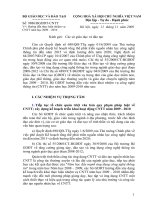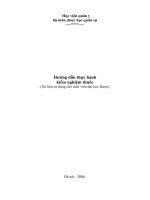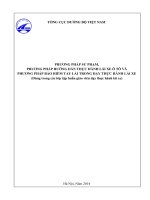Bài giảng Hướng dẫn thực hành GIS & viễn thám
Bạn đang xem bản rút gọn của tài liệu. Xem và tải ngay bản đầy đủ của tài liệu tại đây (10.46 MB, 88 trang )
<span class='text_page_counter'>(1)</span><div class='page_container' data-page=1>
<b>TRƯỜNG ĐẠI HỌC LÂM NGHIỆP - 2017 </b>
<b>ThS. NGUYỄN TRỌNG MINH </b>
<b>ThS. LÊ THỊ KHIẾU </b>
</div>
<span class='text_page_counter'>(2)</span><div class='page_container' data-page=2>
1
<b>THS. NGUYỄN TRỌNG MINH, THS. LÊ THỊ KHIẾU </b>
<b>BÀI GIẢNG</b>
<b>HƯỚNG DẪN THỰC HÀNH </b>
<b>GIS & VIỄN THÁM </b>
</div>
<span class='text_page_counter'>(3)</span><div class='page_container' data-page=3></div>
<span class='text_page_counter'>(4)</span><div class='page_container' data-page=4>
3
<b>ĐẶT VẤN ĐỀ </b>
Hiện nay, những thách thức chính mà chúng ta đang phải đối mặt - bùng
nổ dân số, ô nhiễm, phá rừng, thiên tai - chiếm một không gian địa lý quan
trọng. Vì vậy, cần thiết phải có cơng cụ để thống kê, phân tích, quản lý các đối
tượng này dựa trên không gian địa lý thay cho các phương pháp truyền thống,
thủ công trước đây. Sự ra đời của kỹ thuật, của hệ thống thông tin địa lý (GIS)
và viễn thám đã đáp ứng được các yêu cầu để quản lý thông tin một cách cập
nhật, chính xác và lượng thông tin lưu trữ đủ lớn. Với các chức năng của mình,
GIS được đánh giá là một hệ thống tồn diện có khả năng mạnh trong lưu trữ,
quản lý, trao đổi, cập nhật các thông tin liên quan đến không gian địa lý một
cách đồng bộ và logic. Bên cạnh đó, GIS cho phép tạo lập bản đồ, phối hợp
thông tin, khái quát các viễn cảnh, giải quyết các vấn đề phức tạp và phát triển
các giải pháp quản lý thông tin hiệu quả mà trước đây không thực hiện được.
Lập bản đồ và phân tích địa lý khơng phải là kỹ thuật mới, nhưng GIS thực thi
các công việc này tốt hơn và nhanh hơn các phương pháp thủ công cũ. Trong nội
dung về GIS các sinh viên sẽ nắm được các khái niệm cơ bản về GIS và việc
ứng dụng công nghệ GIS trong xây dựng lưu trữ thông tin bản đồ số.
</div>
<span class='text_page_counter'>(5)</span><div class='page_container' data-page=5>
4
kết xử lý nhờ hệ thống thông tin địa lý để các thông tin có thể được thể hiện
dưới dạng hình ảnh bản đồ và thực hiện một số bài tốn chồng xếp, tích hợp các
thơng tin trong công tác quản lý, theo dõi diễn biến tài nguyên thiên nhiên.
</div>
<span class='text_page_counter'>(6)</span><div class='page_container' data-page=6>
5
<b>MỤC LỤC </b>
<b>ĐẶT VẤN ĐỀ ... 3 </b>
<b>Phần 1 ... 13 </b>
<b>ỨNG DỤNG ARCGIS TRONG XÂY DỰNG CSDL BẢN ĐỒ ... 13 </b>
<b>Bài 1. GIỚI THIỆU CHUNG VỀ ARCGIS ... 13 </b>
1.1. Mục tiêu và yêu cầu ... 13
<i>1.1.1. Mục tiêu ... 13 </i>
<i>1.1.2. Yêu cầu ... 13 </i>
1.2. Nội dung thực hành ... 13
<i>1.2.1. Giới thiệu chung về phần mềm ArcGIS ... 13 </i>
<i>1.2.2. Một số chức năng của các thanh menu chính trong ArcGIS ... 20 </i>
1.3. Các bước trong xây dựng bản đồ số bằng ArcMap ... 21
1.4. Nội dung luyện tập kỹ năng ... 22
<b>Bài 2. ĐỊNH VỊ ẢNH BẢN ĐỒ ... 23 </b>
2.1. Mục tiêu và yêu cầu ... 23
<i>2.1.1. Mục tiêu ... 23 </i>
<i>2.1.2. Yêu cầu ... 23 </i>
2.2. Nội dung thực hiện ... 23
<i>2.2.1. Thiết lập các hệ tọa độ trong ArcGis ... 23 </i>
<i>2.2.2. Thiết lập thông số cho Data frame ... 25 </i>
<i>2.2.3. Đăng ký tọa độ cho ảnh bản đồ ... 25 </i>
<b>Bài 3. TÁCH VÀ XÁC ĐỊNH CÁC LỚP THÔNG TIN ... 27 </b>
<b>3.1. Mục tiêu và yêu cầu ... 27 </b>
<i>3.1.1. Mục tiêu ... 27 </i>
<i>3.1.2. Yêu cầu ... 27 </i>
<b>3.2. Quản lý CSDL bằng ArcCatalog... 27 </b>
<b>3.3. Tách lớp thông tin và biên tập các đối tượng ... 28 </b>
<i>3.3.1. Khởi động ArcCatalog ... 29 </i>
<i>3.3.2. Xây dựng các lớp thông tin ... 29 </i>
Bài 4. SỐ HÓA BẢN ĐỒ VÀ KHẢ NĂNG PHÂN TÍCH KHƠNG GIAN ... 33
<b>4.1. Mục tiêu và yêu cầu ... 33 </b>
<i>4.1.1. Mục tiêu ... 33 </i>
</div>
<span class='text_page_counter'>(7)</span><div class='page_container' data-page=7>
6
4.2. Số hóa đối tượng bản đồ ... 33
<i>4.2.1. Đối tượng dạng điểm ... 35 </i>
<i>4.2.2. Đối tượng dạng đường ... 35 </i>
<i>4.2.3. Đối tượng dạng vùng ... 37 </i>
<i>4.2.4. Đối tượng dạng Text ... 40</i>
4.3. Một số chức năng phân tích khơng gian của ArcMap (sử dụng Arctoolbox) 42
<i>4.3.1. Sử dụng chức năng Analysis toolbox / Extract ... 41 </i>
<i>4.3.2. Sử dụng chức năng Analysis toolbox / Overlay ... 42 </i>
Bài 5. TẠO LẬP CSDL THUỘC TÍNH VÀ HIỂN THỊ CÁC LỚP THƠNG TIN
<b>CHUYÊN ĐỀ ... 45 </b>
<b>5.1. Mục tiêu và yêu cầu ... 45 </b>
<i>5.1.1. Mục tiêu ... 45 </i>
<i>5.1.2. Yêu cầu ... 45 </i>
<b>5.2. Xây dựng bảng CSDL thuộc tính cho các lớp thông tin ... 45 </b>
<b>5.3. Thiết kế bản đồ chuyên đề ... 50 </b>
<i>5.3.1. Chồng xếp các lớp thông tin ... 50 </i>
<i>5.3.2. Các phương pháp hiển thị dữ liệu ... 50 </i>
<i>5.3.3. Hiển thị nhãn ... 54 </i>
<b>Bài 6. THIẾT KẾ TRANG IN VÀ IN ẤN ... 56 </b>
<b>6.1. Mục tiêu và yêu cầu ... 57 </b>
<i>6.1.1. Mục tiêu ... 57 </i>
<i>6.1.2. Yêu cầu ... 57 </i>
<b>6.2. Thiết kế trang in và in ấn ... 57 </b>
Phần 2. SỬ DỤNG ENVI TRONG XỬ LÝ ẢNH VIỄN THÁM ... 66
<b>Bài 7. GIỚI THIỆU CHUNG VỀ BỘ SẢN PHẨM ENVI... 66 </b>
<b>7.1. Mục tiêu và yêu cầu ... 66 </b>
<i>7.1.1. Mục tiêu ... 66 </i>
<i>7.1.2. Yêu cầu ... 66 </i>
<b>7.2. Giới thiệu về ENVI ... 66 </b>
<b>7.3. Một số đặc điểm và tính năng của ENVI ... 67 </b>
<b>7.4. Hệ thống các trình đơn trên thanh Menu của ENVI ... 70 </b>
<b>Bài 8. HIỂN THỊ VÀ TRÍCH XUẤT CHỈ SỐ THỰC VẬT ... 72 </b>
</div>
<span class='text_page_counter'>(8)</span><div class='page_container' data-page=8>
7
<i>8.1.1. Mục tiêu ... 72 </i>
<i>8.1.2. Yêu cầu ... 72 </i>
<b>8.2. Hiển thị các đối tượng trong ENVI ... 72 </b>
<b>8.3. Chiết xuất các chỉ số trong ENVI ... 79 </b>
<i>8.3.1. Chỉ số NDVI (Normalized Difference Vegetation Index) ... 79 </i>
<i>8.3.2. Chỉ số STVI ... 81 </i>
<b>Bài 9. SỬ DỤNG ENVI TRONG PHÂN LOẠI CÓ KIỂM ĐỊNH... 82 </b>
<b>9.1. Mục tiêu và yêu cầu ... 82 </b>
<i>9.1.1. Mục tiêu ... 82 </i>
<i>9.1.2. Yêu cầu ... 82 </i>
<b>9.2. Sử dụng ENVI trong quy trình đốn đọc ảnh bằng xử lý số ... 82 </b>
<i>9.2.1. Xác định vùng mẫu ... 82 </i>
<i>9.2.2. Lựa chọn thuật toán phân loại ... 84 </i>
</div>
<span class='text_page_counter'>(9)</span><div class='page_container' data-page=9>
8
<b>DANH MỤC HÌNH VẼ </b>
Hình 1.1. Các tổ hợp trong ArcGis ... 13
Hình 1.2. Gói phần mềm ArcInfo ... 16
Hình 1.3. Giao diện làm việc của ArcMap ... 16
Hình 1.4. Giao diện làm việc của ArcCatalog ... 17
Hình 1.5. Giao diện làm việc của ArcGlobe ... 17
Hình 1.6. Hộp thoại Arctoolbox trong ArcGIS ... 18
Hình 1.7. Mơ hình thể hiện cho GeoDatabase ... 19
Hình 1.8. Giao diện khi mở gói phần mềm ArcMap ... 20
Hình 2.1. Các thơng số khi thay đổi cho VN2000 múi 3 tỉnh Gia Lai ... 24
Hình 2.2. Minh họa lựa chọn dữ liệu và hệ tọa độ ... 25
Hình 2.3. Minh họa về điểm định vị và cách lựa chọn ... 26
Hình 3.1. Giao diện sử dụng của gói sản phẩm ArcCatalog ... 27
Hình 3.2. Một số chức năng hiển thị chính trong ArcCatalog ... 28
Hình 3.3. Cơng cụ trong box Connect to Folder ... 30
Hình 3.4. Minh họa cho quá trình tạo mới một Feature dataset ... 31
Hình 3.5. Minh họa cho quá trình tạo mới một Feature class ... 32
Hình 4.1. Minh họa cho quá trình tạo lớp thơng tin có đối tượng dạng điểm ... 34
Hình 4.2. Minh họa cho quá trình tạo lớp thơng tin có đối tượng dạng đường ... 35
Hình 4.3. Các biểu tượng có liên quan tới việc chỉnh sửacác đối tượng dạng đường . 36
Hình 4.4. Cơng cụ Edit Vertices ... 36
Hình 4.5. Cơng cụ Construction tools ... 379
Hình 4.6. Box AnnotationConstruction... 40
Hình 4.7. Minh họa kỹ thuật Clip ... 41
Hình 4.8. Minh họa kỹ thuật Split ... 42
Hình 4.9. Minh họa kỹ thuật Erase ... 42
Hình 4.10. Minh họa kỹ thuật Intersect ... 43
Hình 4.11. Minh họa kỹ thuật Union ... 43
Hình 4.12. Minh họa kỹ thuật Buffer ... 44
Hình 4.13. Các trình đơn lựa chọn chuyển đổi dữ liệu ... 44
Hình 5.1. Hộp thoại Add Field ... 46
Hình 5.2. Hộp thoại Attributes ... 47
Hình 5.3. Minh họa cho các hoạt động trên bảng thuộc tính ... 48
Hình 5.4. Lựa chọn Calculate Geometry trên bảng Attribute ... 49
</div>
<span class='text_page_counter'>(10)</span><div class='page_container' data-page=10>
9
Hình 5.6. Điều chỉnh các định dạng cho hiển thị Catergories ... 52
Hình 5.7. Điều chỉnh các định dạng cho hiển thị Quantities ... 54
Hình 5.8. Hộp thoại Label Manager ... 55
Hình 5.9. Minh họa cho hiển thị nhãn ... 55
Hình 5.10. Hộp thoại Label Expresion ... 56
Hình 6.1. Hộp thoại Page and Print Setup ... 57
Hình 6.2. Đặt tỷ lệ bản đồ ... 58
Hình 6.3. Điều chỉnh khung Data Frame ... 58
Hình 6.4. Tạo lưới chiếu cho bản đồ ... 59
Hình 6.5. Sửa lỗi tọa độ có nhiều số 0 sau dấu phẩy ... 60
Hình 6.6. Lựa chọn trong box Neatline ... 61
Hình 6.7. Tạo thước tỷ lệ ... 61
Hình 6.8. Tạo mũi tên chỉ hướng bắc ... 62
Hình 6.9. Các bước trong tạo bảng chú giải ... 64
Hình 6.10. Điều chỉnh bảng chú giải ... 65
Hình 7.1. Mối liên hệ giữa viễn thám và GIS ... 667
Hình 8.1. Giao diện ENVI ... 723
Hình 8.2. Các bước hiển thị ảnh ... 734
Hình 8.3. Đọc các thơng tin cơ bản của ảnh ... 745
Hình 8.4. Chức năng giao tiếp và hiển thị ... 756
Hình 8.5. Tổ hợp màu thật ... 767
Hình 8.6. Liên kết động và chồng ảnh... 778
Hình 8.7. Khả năng hiện thị ở các tổ hợp màu ... 79
Hình 8.8. Tách chỉ số NDVI ... 801
Hình 9.1. Hộp thoại ROI Tool ... 834
</div>
<span class='text_page_counter'>(11)</span><div class='page_container' data-page=11>
10
<b>DANH MỤC TỪ, CHỮ VIẾT TẮT </b>
CAD Computer Aid Design
CSDL Cơ sở dữ liệu
DEM Digital Evaluation Model
ENVI Environment for Visualizing Images
ESRI Environmental Systems Research Institute
GIS Geographic Information System
Landsat Land Statellize
PC Personal Computer
QT Quy trình
RS Remote Sensing
RGB Tổ hợp màu Red:Green:Blue
ROI Region of Interest
SPOT Satellite Pour l’Observation de la Terre
TOC Table of Contents
</div>
<span class='text_page_counter'>(12)</span><div class='page_container' data-page=12>
11
<b>MỤC TIÊU VÀ NỘI DUNG THỰC HÀNH </b>
<b>Về mục tiêu của thực hành </b>
<i><b>Về kiến thức: Học phần thực hành môn học GIS và viễn thám nhằm trang </b></i>
bị cho sinh viên kiến thức cơ bản của công cụ GIS & RS và trong nghiên cứu và
quản lý các nguồn tài nguyên thiên nhiên, đặc biệt trong lĩnh vực Lâm nghiệp.
Học phần sẽ giúp cho sinh viên có phương pháp luận và thực tế sử dụng các
công cụ (phần mềm ứng dụng trong GIS và RS) để khảo sát và quản lý.
<i><b>Về kỹ năng: Sau khi kết thúc học phần sinh viên nắm được các kiến thức </b></i>
cơ bản về hệ thống thông tin địa lý và viễn thám, các kỹ năng xây dựng và phân
tích cơ sở dữ liệu khơng gian và thuộc tính sử dụng phần mềm GIS. Ngoài ra,
sinh viên sẽ ứng dụng GIS và viễn thám phục vụ nghiên cứu khoa học, các kiến
thức và kỹ năng phân tích khơng gian và thuộc tính sẽ được trang bị dần trong
quá trình học và nghiên cứu.
<i><b>Về thái độ và chuyên cần: </b></i>
- Sinh viên phải có thái độ học tập nghiêm túc, chủ động trong việc thu
thập tài liệu tham khảo;
- Đọc, phân tích và nhận xét các tài liệu khi học từng chương, mục;
- Đáp ứng trả bài kiểm tra đúng hạn qui định và thỏa mãn các nội dung
mà giáo viên yêu cầu;
- Việc thiếu, vắng cần phải có lý do và được xin phép trước;
- Đảm bảo chất lượng của giờ học thực hành sinh viên bắt buộc phải tham
gia đầy đủ các buổi thực hành.
<b>Về nội dung của thực hành </b>
Nội dung của phần thực hành sẽ bao gồm 2 phần riêng biệt tương ứng với
2 nội dung chủ yếu của phần lý thuyết.
<i><b>- Phần 1. Sử dụng phần mềm ArcGis cho xây dựng CSDL trong GIS. </b></i>
Phần này sinh viên sẽ được giới thiệu và hướng dẫn những chức năng chủ
yếu của phần mềm ArcGIS để xây dựng và quản lý CSDL xây dựng cho bản đồ số.
<i><b>- Phần 2. Sử dụng phần mềm ENVI trong viễn thám. </b></i>
</div>
<span class='text_page_counter'>(13)</span><div class='page_container' data-page=13></div>
<span class='text_page_counter'>(14)</span><div class='page_container' data-page=14>
13
<b>Phần 1 </b>
<b> ỨNG DỤNG ARCGIS TRONG XÂY DỰNG CSDL BẢN ĐỒ </b>
<b>Bài 1. GIỚI THIỆU CHUNG VỀ ARCGIS </b>
<b>1.1. Mục tiêu và yêu cầu </b>
<i><b>1.1.1. Mục tiêu </b></i>
- Giúp cho sinh viên củng cố nội dung lý thuyết đã học.
- Giúp sinh viên làm quen với công tác xử lý dữ liệu bản đồ trên máy vi
tính bằng các phần mềm ArcMap.
- Rèn luyện kỹ năng, tư duy trong xây dựng bản đồ số.
<i><b>1.1.2. Yêu cầu </b></i>
- Khởi động được chương trình làm bản đồ - ArcMap.
- Nắm bắt được các chức năng chính của các thanh cơng cụ trên ArcMap.
- Hiểu rõ các bước và nội dung trong xây dựng bản đồ số từ bản đồ giấy đã scan.
<b>1.2. Nội dung thực hành </b>
<i><b>1.2.1. Giới thiệu chung về phần mềm ArcGIS </b></i>
<i>a) Giới thiệu về ArcGIS </i>
ArcGIS là hệ thống GIS hàng đầu hiện nay, cung cấp một giải pháp
toàn diện từ thu thập, chỉnh sửa, phân tích và phân phối thơng tin trên mạng
Internet tới các cấp độ khác nhau như CSDL địa lý cá nhân hay CSDL của
các doanh nghiệp.
Về mặt công nghệ, hiện nay các chuyên gia GIS coi công nghệ ESRI là
một giải pháp mang tính chất mở, tổng thể và hồn chỉnh, có khả năng khai thác
hết các chức năng của GIS trên các ứng dụng khác nhau như: desktop (ArcGIS
Desktop), máy chủ (ArcGIS Server), các ứng dụng Web (ArcIMS, ArcGIS
Online), hoặc hệ thống thiết bị di động (ArcPAD)... và có khả năng tương tích
cao đối với nhiều loại sản phẩm của nhiều hãng khác nhau.
<b>Hình 1.1. Các tổ hợp trong ArcGis </b>
</div>
<span class='text_page_counter'>(15)</span><div class='page_container' data-page=15>
14
<i>b) Sự hình thành và phát triển của ArcGis </i>
<b>Thời gian </b> <b>Nội dung sơ lược </b>
<b>1969 </b>
Jack và Laura Dangermond đã thành lập và xây dựng Esri
(Environmental Systems Research Institute) vào năm 1969 như là
một nhóm cơng ty nhỏ với chức năng chủ yếu tập trung vào quản lý
sử dụng đất. Giai đoạn này, cơng ty có nhiệm vụ là tổ chức và phân
tích các thơng tin dịa lý để nhằm giúp đỡ các nhà hoạch định kế
hoạch sử dụng đất và các nhà quản lý tài nguyên đưa ra các quyết
định rõ ràng
<b>1973 </b>
ESRI cung cấp các phát triển thương
mại GIS trên toàn tiểu bang đầu tiên
cho Maryland.
<b>1982 </b>
Esri bước vào lĩnh vực phần mềm
thương mại với các phần mềm
ARC/INFO.
<b>1986 </b>
Esri phát hành PC ARC / INFO để
đáp ứng với sự phổ biến của các hệ
thống máy tính IBM.
<b>1991 </b> Esri phát hành phần mềm ArcView
<b>1994 </b> <i>Website của ESRI www.esri.com </i><sub>được đưa ra. </sub>
<b>1996 </b>
MapObjects, phần mềm dựa trên
thành phần đầu tiên của ESRI, trở
thành nền tảng cho bản đồ trên
Internet.
<b>2004 </b>
ArcGIS 9 được xây dựng dựa trên
sự thành công của hệ thống máy tính
để bàn và đưa ra thêm một khung
phát triển và nền tảng máy chủ
<b>2012 </b>
ArcGIS Online là một hệ thống bản
đồ dựa trên đám mây cho các tổ
chức cung cấp các công cụ cộng tác
để biên mục, hình dung, và chia sẻ
thông tin không gian địa lý.
<b>2015 </b> ArcGis 10.3
</div>
<span class='text_page_counter'>(16)</span><div class='page_container' data-page=16>
15
<i>c. Các tính năng của ArcGIS </i>
ArcGIS Desktop (phiên bản mới nhất ArcGIS 10.3 - 2015) bao gồm
những công cụ rất mạnh để thu thập, quản lý, cập nhật, phân tích thơng tin và
hiển thị dữ liệu tạo nên một hệ thống thông tin địa lý (GIS) hồn chỉnh. Các ứng
dụng chính của ArcGis có thể được đề cập đến:
- Thành lập bản đồ chuyên đề và các bản in có chất lượng trình bày
chuyên nghiệp;
- Tạo và chỉnh sửa dữ liệu tích hợp (dữ liệu khơng gian tích hợp với dữ liệu
thuộc tính) - cho phép sử dụng nhiều loại định dạng dữ liệu khác nhau thậm chí
cả những dữ liệu lấy từ Internet;
- Truy vấn dữ liệu không gian và dữ liệu thuộc tính từ nhiều nguồn và bằng
nhiều cách khác nhau;
- Hiển thị, truy vấn và phân tích dữ liệu không gian kết hợp với dữ liệu
thuộc tính;
- Quản lý và biên tập các cơ sở dữ liệu trong ArcGIS (Geodatabase);
- Hỗ trợ các ứng dụng cho người dùng.
<i>d. Các bộ cơng cụ chính của ArcGIS </i>
<b>ArcInfo là bộ sản phẩm ArcGIS đầy đủ nhất. ArcInfo bao gồm tất cả các </b>
chức năng của ArcView lẫn ArcEditor. Cung cấp các chức năng tạo và quản lý
một hệ GIS, xử lý dữ liệu không gian và khả năng chuyển đổi dữ liệu, xây dựng
dữ liệu, mơ hình hóa, phân tích, hiển thị bản đồ trên màn hình máy tính và xuất
<b>bản bản đồ ra các phương tiện khác nhau. Với ArcInfo, cho phép: </b>
- Xây dựng một mơ hình xử lý khơng gian rất hữu dụng cho việc tìm ra các
mối quan hệ, phân tích dữ liệu và tích hợp dữ liệu;
- Thực hiện chồng lớp các lớp vector, nội suy và phân tích thống kê;
- Tạo ra các đặc tính cho sự kiện và chồng xếp các đặc tính của các sự
kiện đó;
- Chuyển đổi dữ liệu và các định dạng của dữ liệu theo rất nhiều loại
định dạng;
- Xây dựng những bộ dữ liệu phức tạp, các mơ hình phân tích và các đoạn mã
để tự động hóa các quá trình GIS;
</div>
<span class='text_page_counter'>(17)</span><div class='page_container' data-page=17>
16
<b>ArcMap để xây dựng, hiển thị, xử lý và phân tích các bản đồ: </b>
- Tạo các bản đồ từ các rất nhiều các loại dữ liệu khác nhau;
- Truy vấn dữ liệu khơng gian để tìm kiếm và hiểu mối liên hệ giữa các
đối tượng không gian;
- Tạo các biểu đồ;
- Hiển thị trang in ấn.
<b>Hình 1.3. Giao diện làm việc của ArcMap </b>
<b>ArcCatalog dùng để lưu trữ, quản lý hoặc tạo mới các dữ liệu địa lý: </b>
- Tạo mới một cơ sở dữ liệu;
- Khám phá và tìm kiếm dữ liệu;
</div>
<span class='text_page_counter'>(18)</span><div class='page_container' data-page=18>
17
<b>ArcGlobe là ứng dụng được sử dụng cho dữ liệu địa lý trực quan dạng 3D </b>
bằng cách sử dụng các góc nhìn tồn cầu liên tục. Đây là phần mở rộng tùy chọn
của ArcGIS 3D Analysis.
<b>Hình 1.5. Giao diện làm việc của ArcGlobe </b>
<b>ArcScene là ứng dụng sử dụng cho các cảnh ảnh hoặc khu vực được hiển </b>
thị dưới dạng 3D mà người sử dụng có thể điều hướng và tương tác được. Đây
cũng là phần mở rộng tùy chọn của ArcGIS 3D Analysis.
<b>ArcToolbox cung cấp các công cụ để xử lý, xuất - nhập các dữ liệu từ các </b>
định dạng khác như MapInfo, MicroStation, AutoCad…
</div>
<span class='text_page_counter'>(19)</span><div class='page_container' data-page=19>
18
<b>Hình 1.6. Hộp thoại Arctoolbox trong ArcGIS </b>
<b>ArcView cung cấp đầy đủ chức năng cho phép biểu diễn, quản lý, xây </b>
dựng và phân tích dữ liệu địa lý, các cơng cụ phân tích khơng gian cùng với việc
biên tập và phân tích thơng tin từ các lớp bản đồ khác nhau đồng thời thể hiện
<b>các mối quan hệ và nhận dạng các mơ hình. Với ArcView, cho phép: </b>
- Ra các quyết định chuẩn xác hơn dựa trên các dữ liệu địa lý;
- Xem và phân tích các dữ liệu khơng gian bằng nhiều phương pháp;
- Xây dựng đơn giản và dễ dàng các dữ liệu địa lý;
- Tạo ra các bản đồ có chất lượng cao;
- Quản lý tất cả các file, CSDL và các nguồn dữ liệu;
- Tùy biến giao diện người dùng theo yêu cầu.
<b>ArcEditor là bộ sản phẩm có nhiều chức năng hơn, dùng để chỉnh sửa và </b>
quản lý dữ liệu địa lý. ArcEditor bao gồm các tính năng của ArcView và thêm
<b>vào đó là một số các cơng cụ chỉnh sửa, biên tập. Với ArcEditor, cho phép: </b>
- Dùng các công cụ CAD (hệ thống hỗ trợ thiết kế trên máy tính:
Computer Aid - Design) để tạo và chỉnh sửa các đặc tính GIS;
- Tạo ra các CSDL địa lý thông minh;
- Tạo quy trình cơng việc một cách chuyên nghiệp cho 1 nhóm và cho
phép nhiều người biên tập;
- Xây dựng và giữ được tính tồn vẹn của khơng gian bao gồm các quan
hệ hình học topo giữa các đặc tính địa lý;
</div>
<span class='text_page_counter'>(20)</span><div class='page_container' data-page=20>
19
- Quản lý môi trường thiết kế đa người dùng;
- Duy trì tính tồn vẹn giữa các lớp chủ đề và thúc đẩy tư duy logic của
người dùng;
- Cho phép chỉnh sửa dữ liệu độc lập (khi tạm ngừng kết nối với CSDL).
<i>f. Các dạng cấu trúc dữ liệu trong ArcGIS </i>
Dữ liệu lưu trữ trong ArcGis được lưu trữ ở 3 dạng: shapefile, coverages
và geodatabase.
<i><b>- Shape files: Lưu trữ cả dữ liệu không gian lẫn dữ liệu thuộc tính. Tuỳ </b></i>
thuộc vào các loại đối tượng không gian mà nó lưu trữ, Shape files sẽ được
hiển thị trong ArcCatolog bằng 1 trong 3 biểu tượng thể hiện cho 3 nhóm đối
tượng: điểm, đường và vùng.
Về thực chất shape file không phải là 1 file mà là 5 - 6 file có tên
giống nhau nhưng đi khác nhau, trong đó các file quan trong nhất của
shape file là các file có đi:
+ *.shp - chứa các đối tượng không gian (Geometry);
+ *.dbf - bảng thuộc tính;
+ *.shx - chỉ số để liên kết đối tượng với bảng thuộc tính;
+ *.prj - xác định hệ quy chiếu của shape file.
<i><b>- Coverages: Lưu trữ các dữ liệu khơng gian, thuộc tính và topology. Các </b></i>
dữ liệu không gian được hiển thị ở dạng điểm, đường, vùng và ghi chú.
<i><b>- GeoDatabase: Là một CSDL được chứa trong một file có đi là *.mdb. </b></i>
Khác với shape file, GeoDatabase cho phép lưu giữ topology của các đối tượng.
</div>
<span class='text_page_counter'>(21)</span><div class='page_container' data-page=21>
20
Feature Dataset là một nhóm các loại đối tượng có chung một hệ quy chiếu
và hệ tọa độ. Một Feature Dataset có thể chứa một hay nhiều Feature class.
Feature class chính là đơn vị chứa các đối tượng không gian của bản đồ và
tương đương với 1 layer trong ArcMap. Mỗi Feature class chỉ chứa một đối tượng
(polygon - vùng, line - đường, point - điểm). Một Feature class sẽ được gắn với 1
bảng thuộc tính (Attribute Table). Khi tạo Feature class thì bảng thuộc tính cũng
được tự động tạo theo.
<i><b>1.2.2. Một số chức năng của các thanh menu chính trong ArcGIS </b></i>
<i>a) Kích hoạt gói phần mềm ArcMap và hoạt động </i>
- Cách cài dặt phần mềm ArcGIS 10.3 (tìm hiểu thêm về hướng dẫn cài đặt).
- Khởi động phần mềm ArcMap.
-
<b>Hình 1.8. Giao diện khi mở gói phần mềm ArcMap </b>
<b>QT 1.1. Khởi động và mở bản đồ </b>
<b>- Vào Start / Program / ArcGIS / ArcMap 10.2 (Hoặc có thể nháy chuột </b>
trái 2 lần vào biểu tượng của ArcMap ( ) trên Desktop.
<b>- Click chuột vào File \ Open. Hộp thoại Open xuất hiện cho phép người </b>
dùng hiển thị bản đồ cần mở.
<b>- Chọn tệp tin bản đồ cần mở và nhấn chuột vào nút lệnh Open, ArcMap sẽ </b>
<b>tải nội dung bản đồ lên màn hình ở chế độ hiển thị Data View. </b>
<i><b>Lưu ý: Nếu ArcMap chưa hiển thị lớp dữ liệu thì nhấp chuột phải vào lớp dữ </b></i>
<b>liệu chọn Data \ Data Source… xuất hiện hộp thoại Data Source tìm đến </b>
<b>thư mục có chứa lớp dữ liệu đó rồi nhấp Add. </b>
<b>4</b>
<b>3 </b>
<b>1</b>
<b>5</b>
<b>1 </b>
</div>
<span class='text_page_counter'>(22)</span><div class='page_container' data-page=22>
21
<i>Trong đó: </i>
(1) Table of Contents (TOC): Chứa các Dataframe và hiển thị các lớp
thông tin;
(2) Catalog: giao diện ArcCatalog khi hiển thị trong ArcMap;
(3) Data view / Layout view swicth: chuyển đổi chế độ nhìn giữa chế độ
nhìn dữ liệu và chế độ trang in;
(4) Menu cho các cơng cụ kiểm sốt chế độ nhìn;
(5) Main menu: các menu chính.
<i>b) Một số chức năng của thanh công cụ Tools </i>
Các công cụ để hiển thị bản đồ gồm:
- Phóng to (Zoom in) và thu nhỏ (Zoom out);
- Phóng to / thu nhỏ theo tâm của màn hình (Centered zoom);
- Phóng to hết cỡ (Full extent) và dịch chuyển (Pan).
Có thể sử dụng cơng cụ phóng to (Zoom in) theo 2 cách khác nhau:
- Bấm chuột vào chỗ bất kỳ, Data View sẽ phóng to thêm 25%;
- Bấm chuột vào một điểm bất kỳ, khơng nhả chuột ra kéo nó đi chỗ khác
để tạo thành 1 hình chữ nhật rồi nhả chuột ra. Toàn bộ nội dung bản đồ giới hạn
bởi hình chữ nhật đó sẽ được phóng to hết cỡ cho kín màn hình.
<b>1.3. Các bước trong xây dựng bản đồ số bằng ArcMap </b>
Xây dựng bản đồ số bằng công cụ của GIS chúng ta cần thực hiện những
nội dung sau:
1. Định vị ảnh bản đồ;
2. Tách và xây dựng các lớp thơng tin;
3. Số hóa các đối tượng bản đồ;
4. Nhập Cơ sở dữ liệu;
5. Tạo bản đồ chuyên đề;
6. Biên tập bản đồ và thiết kế trang in.
Zoom in
Zoom out Pan
Full extent
</div>
<span class='text_page_counter'>(23)</span><div class='page_container' data-page=23>
22
Trong quá trình xây dựng CSDL bản đồ số chúng cũng cần phải tuân thủ
theo 5 chuẩn thông tin về bản đồ (đã được giới thiệu trong phần lý thuyết của
môn học).
<b>1.4. Nội dung luyện tập kỹ năng </b>
Chuẩn bị một CSDL đã xây dựng đầy đủ. Thực hành các nội dung:
<i><b>- Nội dung 1: Mở bản đồ đã có; </b></i>
<i><b>- Nội dung 2: Thay đổi tỉ lệ dịch chuyển cửa sổ các công cụ, thay đổi tỷ lệ </b></i>
<i><b>bản đồ (Scale Bar): Zoom in, Zoom out; Centered zoom; Full extent; Pan và </b></i>
<b>các biểu tượng khác tại thanh công cụ Tools; </b>
<i><b>- Nội dung 3: Tắt, bật các lớp (layer), công cụ Zoom to layer; </b></i>
<i><b>- Nội dung 4: Xem thông tin về các đối tượng (sử dụng công cụ Identify </b></i>
<b> trên thanh Tools); </b>
<i><b>- Nội dung 5: Chọn đối tượng (Select a feature / Object); </b></i>
</div>
<span class='text_page_counter'>(24)</span><div class='page_container' data-page=24>
23
<b>Bài 2. ĐỊNH VỊ ẢNH BẢN ĐỒ </b>
<b>2.1. Mục tiêu và yêu cầu </b>
<i><b>2.1.1. Mục tiêu </b></i>
- Minh họa và bổ sung nội dung lý thuyết.
- Giúp sinh viên đăng ký toạ độ cho ảnh bản đồ.
<i><b>2.1.2. Yêu cầu </b></i>
- Phải khởi động được chương trình ArcMap và mở được file ảnh bản đồ.
- Phải sử dụng thành thạo các công cụ để tiến hành đăng ký tọa độ cho
ảnh bản đồ đã được quét và đưa vào trong máy tính.
- Phải đưa ra được file ảnh bản đồ đã được định vị hoàn chỉnh với sai
số cho phép.
<b>2.2. Nội dung thực hiện </b>
<i><b>2.2.1. Thiết lập các hệ tọa độ trong ArcGis </b></i>
<i>a) Thiết lập một hệ tọa độ mới </i>
Quy trình này được sử dụng khi chúng ta muốn xây dựng một hệ tọa độ
mới cho ArcMap (Thông thường trong ArcMap đã có sẵn các hệ tọa độ. Tuy
nhiên, ở một số trường hợp như các dữ liệu bản đồ VN2000 múi 3 độ (hệ tọa độ
quốc gia của Việt Nam cho các địa phương) sẽ không được thiết lập trong
ArcMap. Vì vậy ta cần phải xây dựng mới).
<b>Ví dụ: Tạo hệ tọa độ VN2000 múi chiếu 3 độ cho tỉnh Gia Lai với các thông </b>
số như sau: False_Easting 500000.0; False_Northing 0.0; Central_Meridian 108.5;
Scale_Factor 0.9999; Latitude_Of_Origin 0.0 (Các thông số được trích từ hướng
dẫn của Bộ Tài nguyên và Môi trường).
<b>QT 2.1. Thiết lập hệ tọa độ mới </b>
<b>- Start / Program / ArcGIS / ArcMap 10.2. </b>
<b>- Kích hoạt Arctoolbox (click chuột vào biểu tượng </b> trên menu Standard).
<b>- Chọn Data Management tool / Projection and Transformation / Define </b>
<b>Projection. </b>
<b>- Trong box Define Projection: Click chuột vào </b> .
<b>- Trong box Spatial Reference Properties: Chọn biểu tượng New (</b> ) /
<b>Projection coordinate system. </b>
</div>
<span class='text_page_counter'>(25)</span><div class='page_container' data-page=25>
24
<b>Hình 2.1. Các thơng số khi thay đổi cho VN2000 múi 3 tỉnh Gia Lai </b>
<i>b. Thiết lập hệ tọa độ cho bản đồ </i>
<b>Hình 2.2. Minh họa lựa chọn dữ liệu và hệ tọa độ </b>
<b>QT 2.2. Thiết lập hệ tọa độ cho bản đồ </b>
<b>- Start / Program / ArcGIS / ArcMap 10.2. </b>
- Mở bản đồ cần gán hệ tọa độ (click trên thanh Standard).
<b>- Kích hoạt Arctoolbox (click chuột vào biểu tượng </b> <b> trên menu Standard). </b>
<b>- Chọn Data Management tool / Projection and Transformation / Define </b>
<b>Projection. </b>
<i><b>- Trong box Define Projection: </b></i>
+ Click chuột vào để chọn lớp bản đồ cần gán / Tìm đến thư mục đã copy
file ảnh / Click chuột chọn ảnh / OK;
+ Click chuột vào <i><b> để chọn hệ tọa gán / Projected Coordinate Systems / </b></i>
<i><b>UTM / WGS 1984 / Northen Hemisphere /WGS 1984 UTM Zone 48N. </b></i>
<b>- Chọn OK. </b>
Chọn lớp bản đồ (ảnh) cần
gán
</div>
<span class='text_page_counter'>(26)</span><div class='page_container' data-page=26>
25
<i><b>2.2.2. Thiết lập thông số cho Data frame </b></i>
Data Frame là một nhóm các lớp (Data layer) cùng được hiển thị trong
một hệ quy chiếu. ArcGis cho phép chúng ta có thể làm việc với các Data Frame
riêng lẻ hoặc nhiều các Data Frame cùng lúc.
Như vậy, bản đồ sẽ được hiển thị trong hệ tọa độ địa lý UTM WGS 1984.
Nếu thêm vào Data Frame các lớp bản đồ (tức là thêm vào bản đồ các dữ liệu
trong hệ quy chiếu khác) thì chúng sẽ được tự động chuyển đổi về hệ UTM
WGS 1984.
<b>Khi muốn thêm 1 Data Frame mới: Insert / Data Frame. </b>
<i><b>Kích hoạt Data Frame: Click chuột phải vào Data Frame cần kích hoạt / </b></i>
<b>Chọn Active. </b>
<i><b>Xóa 1 Data Frame: Click chuột phải vào Data Frame cần xóa / Chọn Remove. </b></i>
<i><b>2.2.3. Đăng ký tọa độ cho ảnh bản đồ </b></i>
Ảnh bản đồ cần phải được đăng ký trong một hệ tọa độ xác định để tiến
hành số hóa các thơng tin có trên ảnh với mục đích gắn (trả) tọa độ của các pixel
(tọa độ hàng - cột) về tọa độ thực của các pixel này ở ngoài thực tế.
Đây là bước đơn giản nhưng cực kỳ quan trọng trong xây dựng CSDL từ
ảnh bản đồ scan. Bởi vì, tồn bộ các dữ liệu sau này xây dựng sẽ phụ thuộc hoàn
toàn vào sai số khi chúng ta định vị ảnh bản đồ.
<b>QT 2.3. Thiết lập thông số cho Data Frame </b>
<b>- Start / Program / ArcGIS / ArcMap 10.2. </b>
<i><b>- Trong bảng TOC (Table of Contents): Click chuột phải vào Layers </b></i>
( <b>) chọn Properties. </b>
<b>- Trong menu Data Frame Properties hiện ra chọn thẻ Coordinate System. </b>
<i><b>- Tại Select a coordinate system chọn: Projected Coordinate Systems / </b></i>
</div>
<span class='text_page_counter'>(27)</span><div class='page_container' data-page=27>
26
<b>Hình 2.3. Minh họa về điểm định vị và cách lựa chọn </b>
<i><b>Lưu ý: Cách lựa chọn các điểm định vị, yêu cầu các của các điểm định vị </b></i>
và sai số phù hợp cần trình bày cụ thể cho sinh viên.
Kết quả cần kiểm tra kỹ trước khi lưu tránh các trường hợp mắc phải các
sai số.
Kết quả định vị sẽ được sử dụng cho các phần tiếp theo.
<b>QT 2.4. Định vị ảnh </b>
<b>- Sử dụng QT 2.3 để thiết lập hệ tọa độ cho Data Frame. </b>
<b>- Sử dụng QT 2.4 để thiết lập hệ tọa độ cho ảnh. </b>
<b>- Kích hoạt thanh cơng cụ Georeferencing (Bấm phải chuột ở vị trí khoảng </b>
<i><b>trống trên thanh Menubar / Lựa chọn Georeferencing). </b></i>
<i><b>Chú ý: Điều chỉnh ảnh cho đúng hướng (Sử dụng chức năng xoay ảnh Fit or </b></i>
<i><b>Rotate trong Georeferencing </b></i> .
- Xác định vị trí các điểm định vị (ít nhất 4 điểm).
<i><b>- Nhập tọa độ cho các điểm định vị (Click chuột vào biểu tượng Add Control </b></i>
<i><b>Points </b></i> / Đưa trỏ chuột về đúng vị trí điểm định vị click chuột trái / Click
<i><b>chuột phải / Chọn Input X and Y). </b></i>
<i><b>- Chọn biểu tượng View Link Table (</b></i> ) để xem chi tiết thông tin về các
điểm đã định vị.
<i><b>- Chọn Save (</b></i> ) để lưu lại các điểm định vị.
<i><b>- Click chuột trái vào Georeferencing </b></i> <i><b> / Update Georeferencing </b></i>
<b>(Kiểm tra kết quả qua công cụ đo khoảng cách Measure </b> trên thanh
<b>Tools). </b>
Điểm khống
chế (định vị)
</div>
<span class='text_page_counter'>(28)</span><div class='page_container' data-page=28>
27
<b>Bài 3. TÁCH VÀ XÁC ĐỊNH CÁC LỚP THÔNG TIN </b>
<b>3.1. Mục tiêu và yêu cầu </b>
<i><b>3.1.1. Mục tiêu </b></i>
Từ một bản đồ đã được định vị theo hệ quy chiếu đã chọn, cần phải tách
các lớp thông tin theo các đối tượng có điểm chung như các lớp thông tin về
vùng, đường, điểm, text… để tiến hành tạo ra lớp thông tin trong ứng dụng
Catalog, phục vụ cho cơng tác số hóa bản đồ ở bài sau.
<i><b>3.1.2. Yêu cầu </b></i>
- Phải mở được file ảnh bản đồ đã được định vị đạt yêu cầu.
- Phải sử dụng thành thạo các công cụ để tiến hành xây dựng các lớp
thông tin rỗng trong Catalog (các chế độ hiển thị, các cơng cụ chính và chỉnh
sửa các lớp thông tin khi đã tạo).
- Phải nhận biết được các dạng đối tượng có trong ảnh bản đồ gốc và lựa
chọn được các loại đối tượng phù hợp khi đưa vào các nhóm và lớp thơng tin.
- Phải đưa ra được tồn bộ các lớp thơng tin đã tạo vào Table of contents.
<b>3.2. Quản lý CSDL bằng ArcCatalog </b>
Ứng dụng ArcCatalog cung cấp một cửa sổ danh mục được sử dụng để tổ
chức và quản lý các loại thông tin địa lý khác nhau cho ArcGIS. Các loại thông
tin có thể được tổ chức và quản lý trong ArcCatalog bao gồm: geodatabases; file
raster; tài liệu bản đồ, dữ liệu toàn cầu, dữ liệu 3D, và các lớp thông tin (layers);
dịch vụ GIS, Arcserver; Metadata…
ArcCatalog tổ chức các nội dung này vào chế độ nhìn hình cây mà nhờ đó
ta có thể làm việc để tổ chức bộ dữ liệu GIS và các tài liệu ArcGIS, nghiên cứu
và tìm kiếm các thơng tin và để quản lý chúng.
</div>
<span class='text_page_counter'>(29)</span><div class='page_container' data-page=29>
28
Chức năng của ArcCatalog: Lựa chọn các thành phần của GIS, xem các
thuộc tính của nó và truy cập vào các công cụ để hoạt động trên các đối tượng
được chọn.
ArcCatalog cung cấp 3 cách xem dữ liệu là: Contents, Preview và
Description.
<i><b> Chế độ Contents view: Tất cả các dữ liệu được hiển thị dưới dạng cây </b></i>
thư mục hay các biểu tượng.
<i><b> Chế độ Preview: Dữ liệu được hiển thị dưới dạng bản đồ nếu ta chọn </b></i>
Geography trong hộp thoại Preview hay dưới dạng bảng nếu chọn Table. Có
thể dùng trên thực đơn để phóng to, thu nhỏ, xem thuộc
tính đối tượng.
<i><b> Chế độ Description: Dữ liệu được hiển thị ở dạng các thông tin mô tả </b></i>
khác nhau về dữ liệu như hệ quy chiếu, thời gian và phương pháp thu thập…
<b>Hình 3.2. Một số chức năng hiển thị chính trong ArcCatalog </b>
<b>3.3. Tách lớp thông tin và biên tập các đối tượng </b>
</div>
<span class='text_page_counter'>(30)</span><div class='page_container' data-page=30>
29
<i><b>3.3.1. Khởi động ArcCatalog </b></i>
<b>Cách 1: Click đúp chuột vào biểu tượng ArcCatalog ( </b> )trên Desktop.
<b>Cách 2: Start / Program / ArcGIS / ArcCatalog. </b>
<b>Cách 3: Chạy ArcCatalog trên nền ArcMap. </b>
<i><b>3.3.2. Xây dựng các lớp thông tin </b></i>
Đối với một GIS, việc quản lý thông tin cho các đối tượng hay vùng sẽ
được tiến hành thơng qua q trình phân chia thành các phân lớp thông tin và
đối tượng (layer / theme và objective class). Cũng như vậy, trong quá trình thực
hành chúng ta cũng sẽ phân chia CSDL trên bản đồ thành những hệ thống phân
lớp thông tin và phân lớp đối tượng. Mỗi lớp thông tin lưu trữ một loại các đối
tượng có chung một tính chất hay đặc điểm giống nhau. Thiết kế các lớp thông
tin rất quan trọng đối với bất kỳ một hệ thống GIS nào bởi vì cách phân lớp
thông tin sẽ ảnh hưởng rất lớn đến tính hiệu quả, khả năng xử lý và sử dụng lâu
dài của cơ sở dữ liệu không gian.
Khi thiết kế các lớp thông tin cần tuân thủ một số nguyên tắc sau:
- Có các lớp thông tin cơ bản (thông tin nền) như:
+ Lớp thơng tin cơ sở tốn học bản đồ: điểm khống chế, khung, điểm độ
cao, trắc địa nhà nước…;
+ Lớp thơng tin về địa hình;
+ Lớp thơng tin về hệ thống thuỷ văn;
+ Lớp thông tin về hệ thống đường giao thông.
- Đủ các lớp thông tin chuyên đề: Tùy từng ứng dụng và yêu cầu cụ thể
trước mắt, việc chọn lựa các lớp thông tin chuyên đề được lưu trữ trong cơ sở dữ
liệu và thứ tự nhập vào là quan trọng;
- Gộp các đối tượng thành một lớp thông tin: Khơng q chi tiết (để tránh
có q nhiều lớp thông tin phải quản lý) cũng như không quá tổng quát (khó
khăn khi muốn xử lý riêng biệt).
Khởi động ArcCatalog.
Trong hộp thoại Catalog Tree: Click chuột phải vào Folder Connections /
Chọn Connect to folder / Chọn thư mục để khởi tạo dữ liệu (hoặc tạo mới một Folder).
<i><b>Lưu ý: Có thể tiến hành xây dựng CSDL bằng cách chạy trực tiếp trên </b></i>
<i><b>ArcMap khi chúng ta lựa chọn biểu tượng Catalog </b></i> <i><b> trên thanh Standard </b></i>
<i><b>của ArcMap. Các bước tiếp theo khá tương tự khi ta sử dụng tạo CSDL trên box </b></i>
</div>
<span class='text_page_counter'>(31)</span><div class='page_container' data-page=31>
30
<b>Hình 3.3. Cơng cụ trong box Connect to Folder </b>
Xác định các nhóm thơng tin chính: hệ thống thông tin nền, chuyên đề
và bổ trợ.
Tạo một dữ liệu GeoDatabase (gói dữ liệu địa lý).
<b>QT 3.1. Tạo một GeoDatabase </b>
<i><b>- Chọn đường dẫn chứa GeoDatabase. </b></i>
- Kích chuột phải vào chỗ bất kỳ trên màn hình.
<i><b>- Chọn New (File / New). </b></i>
<i><b>- Chọn Personal GeoDatabase. </b></i>
<b>- Đánh tên cho GeoDatabase. </b>
Đường dẫn đến Folder đã tạo
</div>
<span class='text_page_counter'>(32)</span><div class='page_container' data-page=32>
31
Tạo mới một Feature Dataset (tạo các nhóm dữ liệu).
<b>Hình 3.4. Minh họa cho quá trình tạo mới một Feature dataset </b>
Tạo mới một Feature class (tạo các lớp thông tin).
<b>QT 3.2. Tạo mới một Feature Dataset </b>
<b>- Chọn đường dẫn chứa Feature Dataset (click đúp chuột vào GeoDatabase </b>
vừa tạo).
- Kích chuột phải vào chỗ bất kỳ trên màn hình.
<b>- Chọn New / Feature Dataset. </b>
<b>- Đánh tên cho Feature Dataset trong hộp Name. </b>
<b>- Chọn Edit để đặt hệ thống tọa độ xuất hiện hộp thoại. </b>
<b>- Chọn Select sau đó lựa chọn hệ thống tọa độ. </b>
<b>- Bấm Apply / bấm OK. </b>
<b>QT 3.3. Tạo mới một Feature class </b>
<b>- Click đúp chuột vào Feature Dataset vừa tạo. </b>
<b>- Chọn New / Feature class. </b>
- Đánh tên cho Feature class trong hộp New Feature class.
- Chọn các thông số phù hợp cho từng loại đối tượng (điểm - point; đường -
line; vùng - polygon).
</div>
<span class='text_page_counter'>(33)</span><div class='page_container' data-page=33>
32
<b>Hình 3.5. Minh họa cho quá trình tạo mới một Feature class </b>
<i><b>Lưu ý: </b></i>
<b>- Không sử dụng khoảng trống ở mục Name tại box New Feature Class; </b>
<b>- Kiểm tra kỹ định dạng các loại đối tượng trong ô Type của box New </b>
<b>Feature Class (4 dạng Point - Line - Polygon và Annotation); </b>
<b>- Khi tạo lớp thông tin dạng Text (Annotation feature) cần xác định tỷ lệ </b>
<b>của bản đồ cần tạo sau đó gõ tỷ lệ này vào ơ Reference Scale (cửa sổ hiện ra sau </b>
khi chọn Next tại box New Feature class);
- Thiết kế các Bảng CSDL thuộc tính ngay khi tạo các lớp thơng tin (cần xác
định trước các trường dữ liệu, định dạng các trường dữ liệu - tìm hiểu tại Bài 5);
</div>
<span class='text_page_counter'>(34)</span><div class='page_container' data-page=34>
33
<b>Bài 4. SỐ HÓA BẢN ĐỒ VÀ KHẢ NĂNG </b>
<b>PHÂN TÍCH KHƠNG GIAN </b>
<b>4.1. Mục tiêu và yêu cầu </b>
<i><b>4.1.1. Mục tiêu </b></i>
Biến đổi dữ liệu raster thành dữ liệu vector, hay nói cách khác là vẽ lại
bản đồ giấy trên máy tính tạo một bản vẽ dạng số của bản đồ đó.
<i><b>4.1.2. u cầu </b></i>
- u cầu khơng bị mất thơng tin, số hóa chính xác các đối tượng.
- Yêu cầu đầy đủ đối với các thuộc tính như màu sắc, giá trị…
- Trình bày đúng tiêu chuẩn của bản đồ.
- Thành thạo trong việc sử dụng các cơng cụ phân tích khơng gian được
giới thiệu.
<b>4.2. Số hóa đối tượng bản đồ </b>
Sau khi đã xây dựng được các lớp thông tin, cơng việc tiếp theo trong q
trình số hóa là q trình biên tập các đối tượng theo các mơ hình thơng tin khơng
gian và mơ hình thuộc tính (bảng cơ sở dữ liệu thuộc tính).
Trong q trình số hóa thanh công cụ Editor sẽ được sử dụng một cách
<i><b>thường xuyên. Cách để gọi thanh công cụ Editor như sau: Chọn thực đơn Tools / </b></i>
<i><b>Editor ToolBar; View / Tool / Editor hoặc click chuột phải vào thanh MenuBar </b></i>
<i><b>/ chọn Editor. </b></i>
<i><b>Trước khi biên tập, ta cần chọn chức năng Snapping: Click vào Editor / </b></i>
<i><b>Snapping / Chọn Snapping Toolbar / Chọn tất cả các ô để chọn chế độ bắt điểm </b></i>
vào đỉnh của các đường và vùng.
<i><b>Lưu ý: </b></i>
- Khi số hóa nên gọi từng lớp thơng tin riêng biệt để làm việc và số hóa
lần lượt các lớp thơng tin;
- Số hóa lần lượt các đối tượng trong lớp thông tin: từ trên xuống dưới, từ
trái qua phải;
</div>
<span class='text_page_counter'>(35)</span><div class='page_container' data-page=35>
34
<i><b>4.2.1. Đối tượng dạng điểm </b></i>
<b>Hình 4.1. Minh họa cho quá trình tạo lớp thơng tin có đối tượng dạng điểm </b>
<i><b>Lưu ý: để tạo ra điểm ở những tọa độ cho trước cần: click chuột trái tạo ra điểm </b></i>
<b>(ở bất kỳ vị trí nào), sau đó click chuột phải / Chọn Absolutely X,Y / Ghi tọa độ. </b>
<b>QT 4.1. Tạo mới đối tượng dạng điểm (point) </b>
- Khởi động ArcCatalog trong ArcMap: Click vào biểu tượng trên thanh
<b>Standard. </b>
<i><b>- Chọn tới Folder đã tạo các lớp thông tin trong mục Folder Connections. </b></i>
- Chọn lớp thông tin dạng điểm cần số hóa, giữ chuột kéo lớp thơng tin vào
<b>màn hình và thả chuột. Lúc này lớp thơng tin sẽ hiện lên trong box TOC. </b>
- Click vào biểu tượng Add Data để tìm đến thư mục ảnh đã định vị /
<b>Chọn ảnh / Add. </b>
- Click chuột phải vào khoảng trắng trên thanh công cụ / Chọn Editor. Thanh
<i><b>công cụ Edtor hiện lên / chọn Editor / Start editing. </b></i>
<i><b>- Trên thanh Editor chọn Creat Features / Chọn lớp thông tin cần số hóa / </b></i>
<b>Chọn các cơng cụ để vẽ đối tượng trong box Construction tools. </b>
<i><b>- Số hóa các đối tượng xong chọn Editor / Save Edits. </b></i>
</div>
<span class='text_page_counter'>(36)</span><div class='page_container' data-page=36>
35
<i><b>4.2.2. Đối tượng dạng đường </b></i>
<b>Hình 4.2. Minh họa cho q trình tạo lớp thơng tin có đối tượng dạng đường </b>
<b>QT 4.2. Tạo mới đối tượng dạng đường (polyline) </b>
- Khởi động ArcCatalog trong ArcMap: Click vào biểu tượng trên thanh
<b>Standard. </b>
<i><b>- Chọn tới Folder đã tạo các lớp thông tin trong mục Folder Connections. </b></i>
- Đặt thông số cho Data Frame.
- Click vào biểu tượng Add Data để tìm đến thư mục ảnh đã định vị /
Chọn ảnh / Add.
- Chọn lớp thông tin dạng đường cần số hóa.
<i><b>- Click chuột vào lớp thơng tin, chọn Editor / Start editing. </b></i>
<i><b>- Trên thanh Editor chọn Creat Features / Chọn lớp thông tin cần số hóa / </b></i>
<b>Chọn các cơng cụ để vẽ đối tượng trong box Construction tools. </b>
<i><b>Lưu ý: Khi muốn dừng để không vẽ đối tượng nữa (điểm kết thúc) có thể </b></i>
<i><b>click đúp chuột trái hoặc nhấn phím F2. </b></i>
<i><b>- Số hóa các đối tượng xong chọn Editor / Save Edits. </b></i>
</div>
<span class='text_page_counter'>(37)</span><div class='page_container' data-page=37>
36
<b>Các cơng cụ số hóa: </b>
<b>Hình 4.3. Các biểu tượng có liên quan tới việc chỉnh sửa </b>
<b>các đối tượng dạng đường </b>
<b>Các công cụ chỉnh sửa: </b>
<b> Để sữa lỗi dữ liệu khi số hóa: Chọn đối tượng bị sai / Chọn Edit </b>
<b>vertice / Điều chỉnh các điểm vertex) bị sai (hoặc click đúp vào đối tượng </b>
cần sửa);
<b>Hình 4.4. Cơng cụ Edit Vertices </b>
Cắt đường thẳng thành các phần:
- Chọn đối tượng cần cắt;
- Chọn công cụ Split tools ;
- Chọn vị trí trên đường cần tách.
Cắt đường thẳng theo khoảng cách hoặc tỷ lệ xác định:
<b>- Chọn vào đường thẳng cần cắt / Chọn Editor / Split; </b>
- Điền các tham số.
Hộp thoại của
Edit Vertice
Thêm điểm
</div>
<span class='text_page_counter'>(38)</span><div class='page_container' data-page=38>
37
Cắt theo khoảng cách
Cắt theo tỷ lệ phần trăm
<i><b>4.2.3. Đối tượng dạng vùng </b></i>
<b>QT 4.3. Tạo mới đối tượng dạng vùng (polygon) </b>
- Khởi động ArcCatalog trong ArcMap: Click vào biểu tượng trên thanh
<b>Standard. </b>
<i><b>- Chọn tới Folder đã tạo các lớp thông tin trong mục Folder Connections. </b></i>
- Đặt thông số cho Data Frame.
- Click vào biểu tượng Add Data để tìm đến thư mục ảnh đã định vị /
Chọn ảnh / Add.
- Chọn lớp thông tin dạng vùng cần số hóa.
<i><b>- Click chuột vào lớp thơng tin, chọn Editor / Start editing. </b></i>
<i><b>- Trên thanh Editor chọn Creat Features / Chọn lớp thông tin cần số hóa / </b></i>
<b>Chọn các cơng cụ để vẽ đối tượng trong box Construction tools. </b>
- Khi muốn dừng để không vẽ đối tượng nữa (điểm kết thúc) có thể nhấn
<i><b>phím F2 hoặc click chuột phải / Finish Sketch. </b></i>
<i><b>- Số hóa các đối tượng xong chọn Editor/ Save Edits. </b></i>
</div>
<span class='text_page_counter'>(39)</span><div class='page_container' data-page=39>
38
<b>Hình 4.5. Cơng cụ Construction tools </b>
<b>Các cơng cụ số hóa: </b>
Khi số hóa các đường biên giữa các đối tượng nằm liền kề.
<i><b>- Editor / Trace </b></i> .
- Đưa trỏ chuột vào vị trí giáp biên đầu, di chuyển chuột dọc theo ranh
giới, click chuột tại điểm giáp biên cuối.
<i><b>- Editor / Straight segment </b></i> .
<b>- Số hóa hết vùng / F2. </b>
<b>1 </b>
</div>
<span class='text_page_counter'>(40)</span><div class='page_container' data-page=40>
39
<b>Các công cụ chỉnh sửa: </b>
Cắt một polygon thành các polygon riêng:
- Chọn polygon muốn cắt;
<b>- Chọn Editor / Cut polygons tool </b> ;
- Vẽ đường hoặc vùng làm cơ sở để chia vùng vừa chọn;
<b>- Nhấn F2. </b>
<i><b> Chỉnh sửa hình dạng của Polygon: Sử dụng công cụ Reshape </b></i>
<i><b>Feature tool </b></i> .
Nhập (hợp) các polygon thành 1 polygon:
<b>- Chọn Editor / Edit tool </b> ;
</div>
<span class='text_page_counter'>(41)</span><div class='page_container' data-page=41>
40
<i><b> 4.2.4. Đối tượng dạng Text </b></i>
<b>QT 4.4. Tạo mới đối tượng dạng Text </b>
<b>(Annotation) </b>
- Chọn lớp thông tin dạng Text.
<b>- Click chuột vào lớp thông tin, chọn Editor </b>
<b>/ Start editing. </b>
<b>- Trên thanh Editor chọn Creat Features / </b>
Chọn lớp thông tin cần số hóa / Đánh chữ
<b>trong hộp Annotation Construction. </b>
<b>- Chọn kiểu đặt chữ trong Construction </b>
<b>tools và đưa vào vị trí cần đặt trên bản đồ. </b>
<b>- Số hóa các đối tượng xong chọn Editor / </b>
<b>Save Edits. </b>
<b>Hình 4.6. Box Annotation </b>
<b>Construction </b>
Để thay đổi format của đối tượng text
<i><b>click chuột vào biểu tượng Toggle </b></i>
<i><b>Formation </b></i> <i><b>Options </b></i> ( ) trên box
</div>
<span class='text_page_counter'>(42)</span><div class='page_container' data-page=42>
41
<b>4.3. Một số chức năng phân tích khơng gian của ArcMap (sử dụng Arctoolbox) </b>
<i><b>4.3.1. Sử dụng chức năng Analysis toolbox / Extract </b></i>
<i><b> Kỹ thuật Clip: </b></i>
Các đối tượng của Input layer chỉ giữ lại phần nằm trong đường bao của
các đối tượng ở Clip layer (Đối tượng ở Input Layer đều có thể ở dạng điểm,
đường và vùng).
<i><b> Kỹ thuật Split: Phân chia đối tượng trong lớp thông tin đầu vào thành </b></i>
nhiều đối tượng phụ (Các lớp thông tin cần phải là polygon).
<b>QT 4.5. Khả năng Clip </b>
- Kích hoạt thanh cơng cụ của Arctool box .
- Chọn Extract / Clip.
- Chọn đường dẫn cho file chứa đối tượng sẽ được cắt.
- Chọn đường dẫn cho file chứa đối tượng cắt.
- Chọn đường dẫn cho file chứa kết quả / OK.
<b>Hình 4.7. Minh họa kỹ thuật Clip </b>
File chứa đối
tượng bị cắt
File chứa đối
tượng cắt
</div>
<span class='text_page_counter'>(43)</span><div class='page_container' data-page=43>
42
<i><b>4.3.2. Sử dụng chức năng Analysis toolbox / Overlay </b></i>
<i><b> Kỹ thuật Erase: </b></i>
Loại bỏ đi phần thông tin nằm trong đường bao của các đối tượng ở
Erase feature.
<b>QT 4.6. Khả năng Split </b>
<b>- Kích hoạt thanh cơng cụ của Arctool box </b> .
<b>- Chọn Extract / Split. </b>
- Chọn đường dẫn cho file chứa đối tượng bị cắt (Input feature).
- Chọn đường dẫn cho file chứa đối tượng cắt (Split feature).
- Chọn trường dữ liệu cắt (Split Field).
- Chọn đường dẫn cho file chứa kết quả (Target workspace).
- OK.
<b>QT 4.7. Khả năng Erase </b>
<b>- Kích hoạt thanh cơng cụ của Arctool box </b> .
<i><b>- Chọn Overlay / Erase. </b></i>
- Chọn đường dẫn cho file chứa đối tượng bị cắt (Input feature).
- Chọn đường dẫn cho file chứa đối tượng cắt (Erase feature).
- Chọn đường dẫn cho file chứa kết quả (Output Feature Class).
- OK.
<b>Hình 4.8. Minh họa kỹ thuật Split </b>
</div>
<span class='text_page_counter'>(44)</span><div class='page_container' data-page=44>
43
<i><b> Kỹ thuật Intersect: </b></i>
Giao nhau giữa các đối tượng trên 2 lớp khác nhau tạo thành nhiều đối
tượng mới có tất cả các thuộc tính của 2 layer (chỉ giữ lại phần giao nhau).
<i><b>Kỹ thuật Union: </b></i>
Giao nhau giữa các đối tượng trên 2 lớp khác nhau tạo thành nhiều đối
tượng mới có tất cả các thuộc tính của 2 layer (giữ lại tồn bộ các đối tượng).
Quy trình tương tự Intersect.
<b>QT 4.8. Khả năng Intersect </b>
<b>- Kích hoạt thanh cơng cụ của Arctool box </b> .
<b>- Chọn Overlay / Intersect. </b>
- Chọn các lớp thông tin (chú ý thứ tự).
<b>- Chọn đường dẫn cho file chứa kết quả (Output Feature Class). </b>
<b>- Lựa chọn kiểu định dạng cho kết quả (Output type). </b>
- OK.
<b>Hình 4.10. Minh họa kỹ thuật Intersect </b>
</div>
<span class='text_page_counter'>(45)</span><div class='page_container' data-page=45>
44
<i><b>4.3.3. Sử dụng chức năng Analysis toolbox / Proximity (chỉ nghiên cứu khả </b></i>
<i><b>năng Buffer) </b></i>
<i><b>4.3.4. Chuyển đổi dữ liệu: vector hóa, raster hóa </b></i>
Hai quá trình này đều được chuyển đổi một cách tự động trên ArcMap
thông qua bộ cơng cụ trong mục Conversion tool trong Arctoolbox.
<b>Hình 4.12. Minh họa kỹ thuật Buffer </b>
<b>Hình 4.13. Các trình đơn lựa chọn chuyển đổi dữ liệu </b>
<b>QT 4.9. Khả năng Buffer </b>
- Kích hoạt thanh cơng cụ của Arctool box .
- Chọn Proximity / Buffer.
- Chọn đường dẫn cho file cần tạo vùng đệm ở thanh Browse của hộp thoại
Input Features.
- Chọn đường dẫn cho file chứa vùng đệm ở thanh Browse của hộp thoại
Output Feature class.
</div>
<span class='text_page_counter'>(46)</span><div class='page_container' data-page=46>
45
<b>Bài 5. TẠO LẬP CSDL THUỘC TÍNH </b>
<b>VÀ HIỂN THỊ CÁC LỚP THÔNG TIN CHUYÊN ĐỀ </b>
<b>5.1. Mục tiêu và yêu cầu </b>
<i><b>5.1.1. Mục tiêu </b></i>
Tạo ra các trường dữ liệu và nhập dữ liệu thuộc tính nhằm mơ tả cho đối
tượng khơng gian thuộc nhóm chuyên đề.
<i><b>5.1.2. Yêu cầu </b></i>
- Phải lập được các trường dữ liệu và lựa chọn đúng kiểu trường dữ liệu.
- Nhập theo đúng nguyên tắc kết nối giữa bảng dữ liệu và đối tượng
không gian.
- Phải đưa ra được bảng cơ sở dữ liệu hoàn chỉnh.
<b>5.2. Xây dựng bảng CSDL thuộc tính cho các lớp thơng tin </b>
Trong q trình xây dựng CSDL cho các đối tượng, ArcMap cho phép
chúng ta xây dựng nhiều kiểu mô hình thơng tin. Trong đó, mơ hình thơng tin
khơng gian và mơ hình dữ liệu thuộc tính (bảng dữ liệu thuộc tính) là quan trọng
nhất. Nội dung bài thực hành này sẽ tập trung vào việc xây dựng CSDL thuộc
<b>tính khi xây dựng lớp thông tin hiện trạng thông qua công cụ Editor. </b>
<i><b> Mở lớp HT_SDD_PuPau (Lớp thông tin về hiện trạng sử dụng đất ở </b></i>
dạng vùng) đã tạo.
<i><b>Q.T 5.1. Mở bảng CSDL thuộc tính </b></i>
<i><b>- Click chuột trái vào lớp HT_SDD_PuPau.shp sau khi tạo được 1 </b></i>
<i><b>đối tượng đầu tiên. </b></i>
</div>
<span class='text_page_counter'>(47)</span><div class='page_container' data-page=47>
46
<i><b> Sau khi đã số hóa được 1 vùng đầu tiên: Chọn Editor / Save Edits / Stop Editing. </b></i>
Thêm trường dữ liệu và chọn lựa định dạng cho các trường dữ liệu:
Nhập dữ liệu thuộc tính cho các trường dữ liệu.
<b>QT 5.2. Thêm và định dạng các trường dữ liệu </b>
<i><b>- Thực hiện QT 5.1 mở bảng CSDL thuộc tính. </b></i>
<i><b>- Options / Add field </b></i>
- Xác định số lượng trường dữ liệu (đặc điểm hoặc tính chất) cần xây dựng.
- Đặt tên và xác định định dạng cho từng trường.
<b>- OK. </b>
<b>QT 5.3. Nhập dữ liệu thuộc tính </b>
<i><b>- Editor / Start editing. </b></i>
<i><b>- Editor / Atributes </b></i> .
- Chọn đối tượng / Click chuột vào các trường và nhập thông tin cho đối tượng /
Tiếp tục số hóa và nhập cho tồn bộ đối tượng trong lớp thơng tin.
<i><b>- Editor / Save Edits. </b></i>
<i><b>- Editor / Stop editing. </b></i>
Find and Replace: Tìm và thay thế dữ liệu
Select By Attribute: Lựa chon theo thuộc tính
Clear Selection: Bỏ lựa chọn
Switch Selection: Chọn các phần không được chọn
Select All: Chọn hết các trường
Add field: Thêm trường
Joins in Relates: liên kết dữ liệu
Related table: Bảng quan hệ
Creat Graph: Taọ biểu đồ
Add table to Layout: Thêm Bảng thuộc tính vào Layout
Print: In bảng CSDL
Report: Tạo báo cáo
Export: Xuất dữ liệu
Appearance: Dịnh dạng font chữ cho bảng CSDL
</div>
<span class='text_page_counter'>(48)</span><div class='page_container' data-page=48>
47
Một số hoạt động trên bảng thuộc tính.
Đặt Font và
kích thước
chữ
<i><b>- Open Attribute table / Options / </b></i>
<i><b>Appearance. </b></i>
- Chọn Table Font / Font.
- Chọn Table Font Size and Color.
Di chuyển
tới một bản
ghi cụ thể
<i><b>- Open Attribute table. </b></i>
- Đánh số của bảng ghi muốn di
chuyển tới.
- Ấn Enter.
Sắp xếp các
bản ghi theo
một thứ tự
nhất định
- Click chuột trái vào phía trên cột cần
sắp xếp (nếu muốn sắp xếp nhiều
trường ấn đồng thời phím Ctrl).
<i><b>- Sort Ascending: Chiều tăng dần. </b></i>
<i><b>- Sort Descending: Chiều giảm dần. </b></i>
<i>Lưu ý: Có thể kết hợp nhiều trường dữ </i>
<i><b>liệu bằng cách chọn Advanced Sorting. </b></i>
Nhập thông
tin cho trường
dữ liệu
Các trường dữ liệu
được tạo
<b>Hộp thoại Atributes </b>
<b>Hình 5.2. Hộp thoại Attributes </b>
Attributes
</div>
<span class='text_page_counter'>(49)</span><div class='page_container' data-page=49>
48
Xoá các lựa
chọn đã
chọn
- Chọn Options trong bảng thuộc tính.
- Chọn Clear Selection.
Xố trường
dữ liệu
- Chọn trường dữ liệu.
<i><b>- Click chuột phải / Delete Field. </b></i>
Xóa bản ghi
(đối tượng)
- Editor/ Start editing.
- Click vào đối tượng / Nhấn phím
Delete hoặc Chọn bản ghi / Delete.
- Editor / Save editing.
Tổng hợp
một số tham
số thống kê
cho trường
dữ liệu
- Chọn trường dữ liệu.
- Click chuột phải / Statistics:
+ Count: Số lượng bản ghi;
+ Min : Giá trị nhỏ nhất;
+ Max: Giá trị lớn nhất;
+ Sum: Tổng;
+ Mean: Giá trị trung bình;
+ Dev: Phương sai tiêu chuẩn.
Tính tốn dữ
liệu về địa
lý
- Chọn trường dữ liệu.
<i><b>- Click chuột phải / Calculate </b></i>
<i><b>Geometry: </b></i>
+ Property: Thuộc tính tính tốn;
+ Area: Diện tích;
+ Perimeter: Chu vi;
+ X (Y) Coordinate of Centroid: Trích
xuất tọa độ của tâm đối tượng;
+ Units: Đơn vị tính.
<i><b>- Chọn lựa các thơng số / OK. </b></i>
Lựa chọn
theo thuộc
tính
<i><b>+ Chọn Select by Attributes </b></i> .
+ Chọn trường cần lựa chọn ở hộp
Fields.
+ Chọn phép tính của câu lệnh.
+ Chọn giá trị gán cho trường.
+ Bấm Apply các đối tượng được
chọn sẽ được hiển thị màu xanh.
<b>1 </b>
<b>2 </b>
<b>2 </b>
</div>
<span class='text_page_counter'>(50)</span><div class='page_container' data-page=50>
49
Các nội dung cần cần xây dựng trong khi xây dựng Bảng CSDL thuộc tính:
1. Chuẩn bị lớp thông tin cần xây dựng bảng CSDL thuộc tính (lớp
<i><b>HT_SDD_PuPau ): Các đối tượng trong lớp thông tin này đã xây dựng 4 tường </b></i>
<b>dữ liệu cơ bản: STT_LO (Số thứ tự lô / Short Interger), MA_LHSDD (Mã loại </b>
<b>hình sử dụng đất / Text), LHSDD (loại hình sử dụng đất / Text) và </b>
<b>DIEN_TICH (Diện tích lơ / Double). </b>
<b>Trong trường hợp bị thiếu các trường dữ liệu trên sử dụng QT 5.2 để add </b>
<b>các trường mới vào; </b>
<b>2. Sử dụng QT 5.3 để nhập thủ công cho từng đối tượng; </b>
3. Mở bảng CSDL thuộc tính và nhập tự động cho trường dữ liệu
<b>DIEN_TICH bằng cơng cụ tính tốn dữ liệu địa lý; </b>
4. Lưu các kết quả lại.
<i>Lưu ý: Có thể nhập dữ liệu nhanh bằng cách sử dụng các quy trình </i>
<b>Select by Attribute và Field Calculator để nhập tự động cho nhiều đối </b>
tượng giống nhau.
</div>
<span class='text_page_counter'>(51)</span><div class='page_container' data-page=51>
50
<b>5.3. Thiết kế bản đồ chuyên đề </b>
<i><b>5.3.1. Chồng xếp các lớp thông tin </b></i>
Trong ArcMap cũng như các phần mềm khác trong GIS, ln cho phép có
thể kết hợp và chồng xếp nhiều lớp thông tin với nhau để tạo thành những bản
đồ có những thơng tin cần thiết cho mục đích sử dụng.
Trong q trình này, cần phải lựa chọn được những thông tin cần thiết để
xây dựng bản đồ. Tại nội dung thực hành chúng ta sẽ sử dụng tồn bộ các thơng
tin đã số hóa được để xây dựng và kết hợp với nhau.
<i><b>5.3.2. Các phương pháp hiển thị dữ liệu </b></i>
Dữ liệu có thể được hiển thị trên bản đồ bằng nhiều phương pháp khác
nhau, với các đặc trưng như ký hiệu, màu sắc, lực nét, đường bao... Tùy theo
loại dữ liệu và mục đích sử dụng mà cần chọn cách hiển thị cho phù hợp.
ArcMap cho phép hiển thị theo nhiều kiểu, tuy nhiên cần chú ý rằng tất cả các
đối tượng trên cùng một lớp thì đều phải hiển thị theo cùng một phương pháp.
<b>1. Single Symbol: Tất cả các đối tượng đều được hiển thị theo cùng 1 </b>
kiểu. Phương pháp này được dùng để hiển thị các dữ liệu đơn giản thường dùng
cho các đối tượng dạng điểm.
<b>2. Categories: Các đối tượng được hiển thị bằng màu sắc hay ký hiệu </b>
khác nhau dựa trên giá trị của một (hay nhiều) thuộc tính nào đó. Thuộc tính
được sử dụng làm cơ sở hiển thị có giá trị rời rạc với số lượng không quá 20 - 30
giá trị, như 1, 2, 3...
Có 3 chế độ hiển thị bằng Categories: 1. Unique values; 2. Unique values,
may fields; 3. Match to symbols in style. Trong đó, Unique values là hay được sử
dụng nhất, chẳng hạn như: Để hiển thị các loại hình sử dụng đất bằng các màu sắc
khác nhau hay trên bản đồ hành chính các địa phương được tô màu khác nhau.
<b>3. Quantities: Các đối tượng được hiển thị bằng màu sắc hay ký hiệu </b>
khác nhau dựa trên giá trị của một (hay nhiều) thuộc tính nào đó. Khác với
phương pháp Categories, thuộc tính được sử dụng làm cơ sở hiển thị có giá trị
liên tục hay rời rạc với số lượng giá trị lớn. Chẳng hạn như khi thể hiện mơ hình
số độ cao hay thể hiện mật độ dân cư ở 1 khu vực nào đó. ArcMap sẽ chia các
giá trị có thể có thành từng khoảng rồi đặt cho mỗi khoảng giá trị một loại ký
hiệu và có thể thay đổi số lượng cũng như ranh giới của các khoảng.
<i> Graduated color: Các khoảng giá trị được hiển thị bằng màu sắc </i>
khác nhau.
</div>
<span class='text_page_counter'>(52)</span><div class='page_container' data-page=52>
51
<i> Proportional symbol: Mỗi giá trị được hiển thị bằng ký hiệu có kích </i>
thước tỷ lệ với giá trị đó. Proportional symbol sẽ hiển thị chính xác hơn
Graduated symbols song nó có tính khái qt hóa kém hơn và khơng thích hợp
khi thuộc tính có rất nhiều giá trị (làm rối mắt).
<i> Dot Density: Thuộc tính được thể hiện bằng các điểm có mật độ khác </i>
nhau. Giá trị càng cao thì mật độ càng lớn.
<i>4. Chart: Giá trị của một tập hợp các thuộc tính dạng số được thể hiện </i>
bằng biểu đồ. Ví dụ: như cơ cấu sử dụng đất của từng khu vực có thể được hiển
thị bằng phương pháp này.
<i>5. Multiple Attributes: Giống như phương pháp Quantities / Graduated </i>
<i>color song áp dụng cho một tập hợp các thuộc tính. </i>
<i>a) Hiển thị theo biểu tượng đơn </i>
Click chuột phải vào lớp thông tin chứa đối tượng điểm trong TOC /
Properties (hoặc click đúp vào đối tượng nằm bên dưới tên của Layer) / chọn
Tab Symbology.
<i><b> Tại box Show: Chọn Features / Single Symbol. </b></i>
Chọn Symbol.
<b>Hình 5.5. Điều chỉnh các định dạng cho hiển thị đối tượng đơn </b>
Chỉnh sửa
định dạng các
</div>
<span class='text_page_counter'>(53)</span><div class='page_container' data-page=53>
52
<i>b) Hiển thị dữ liệu Categories </i>
<i><b>Cần tạo ra lớp thơng tin mới có tên RG_QLy.shp chứa thông tin về đường </b></i>
ranh giới giữa các lô và đường ranh giới của khu vực nghiên cứu (xã lập bản đồ):
<i><b> Click chuột phải RG_QLy.shp trong TOC / Properties / chọn Tab </b></i>
Symbology;
<i><b> Tại box Show: Chọn Features / Categories/ Unique values: </b></i>
+ Tại Value field: chọn trường dữ liệu cần hiển thị;
+ Click vào Add all values nếu không thấy dữ liệu hiện lên trong hộp
thoại phía dưới;
+ Click đúp chuột vào các loại đối tượng;
+ Định dạng lại cho phù hợp.
<b> Apply / OK. </b>
</div>
<span class='text_page_counter'>(54)</span><div class='page_container' data-page=54>
53
<i>c. Hiển thị theo Quantities </i>
Sử dụng lớp hiện trạng để làm việc:
<i><b> Click chuột phải Hiện trạng sử dụng đất trong TOC / Properties / chọn </b></i>
Tab Symbology;
<i><b> Tại box Show: Chọn Features / Quantities/ Graduated Symbols: </b></i>
<i><b>+ Tại Value field: Chọn trường dữ liệu cần hiển thị (DIEN_TICH); </b></i>
+ Tại Classification: Chọn số lượng lớp cần chia;
+ Click đúp chuột vào các cột Range hay Label để định dạng lại các lớp
phân chia.
<b> Apply / OK. </b>
Điều chỉnh
định dạng các
kiểu hiển thị
của các lớp
phân chia
Điều chỉnh
định dạng của
màu nền
Điều chỉnh tên
của các lớp
Điều chỉnh giới
</div>
<span class='text_page_counter'>(55)</span><div class='page_container' data-page=55>
54
<i><b>5.3.3. Hiển thị nhãn </b></i>
Tạo nhãn là quá trình tự động tạo ra và đặt các văn bản mô tả ở trên hoặc
bên cạnh các đối tượng trên bản đồ. Nhãn là một đoạn văn bản có nguồn gốc từ
một hay nhiều trường thuộc tính của đối tượng. Nhãn được tạo tự động và sẽ
không phải đặt nhãn mô tả cho các đối tượng theo phương pháp thủ cơng.
Kích hoạt thanh cơng cụ Labeling: Click chuột phải vào khoảng trống trên
<b>thanh Menubar / Chọn Labeling. </b>
</div>
<span class='text_page_counter'>(56)</span><div class='page_container' data-page=56>
55
Ứng dụng để tạo nhãn cho lớp hiện trạng.
- Nhãn của các lơ được hiển thị:
<b>Hình 5.8. Hộp thoại Label Manager </b>
<b>Hình 5.9. Minh họa cho hiển thị nhãn </b>
<b>QT 5.4. Hiển thị nhãn </b>
<i><b>- Kích hoạt thanh công cụ Labeling. </b></i>
- Chọn Label Manager / Chọn trường dữ liệu cần hiển thị.
- Chọn định dạng về màu sắc, font size... và vị trí hiển thị cho nhãn.
<i><b>- Apply / OK. </b></i>
Diện tích lơ
Số thứ tự của lô
</div>
<span class='text_page_counter'>(57)</span><div class='page_container' data-page=57>
56
<i><b>- Mở Label Manager / Chọn Expression trong Text String. </b></i>
- <i><b>Đánh vào box Expression cơng thức: </b></i>
<i><b>[MA_LHSDD]&chr(13)& [STT_LO] &"---"& chr(13)& [DIEN_TICH]</b></i>
<b>Hình 5.10. Hộp thoại Label Expresion </b>
Các trường dữ liệu
</div>
<span class='text_page_counter'>(58)</span><div class='page_container' data-page=58>
57
<b>Bài 6. THIẾT KẾ TRANG IN VÀ IN ẤN </b>
<b>6.1. Mục tiêu và yêu cầu </b>
<i><b>6.1.1. Mục tiêu </b></i>
Xây dựng một tờ bản đồ hoàn chỉnh và in ấn chuyển đổi dữ liệu.
<i><b>6.1.2. Yêu cầu </b></i>
- Các lớp thông tin bản đồ khi chồng xếp theo thứ tự trước khi đưa ra Layout.
- Biên tập theo đúng quy định của một tờ bản đồ.
- Phải chọn được tỷ lệ in ra.
<b>6.2. Thiết kế trang in và in ấn </b>
Công việc này được thực hiện khi chúng ta dã hoàn thành xong việc số
<i><b>hóa. Khi làm việc chúng ta cần chuyển sang chế độ Layoutview (click vào biểu </b></i>
tượng - tại vị trí góc dưới phía tay phải của giao diện ArcMap). Khác với
Data View chỉ cho phép hiển thị 1 Data Frame ở 1 thời điểm, Layout View có
thể hiển thị nhiều Data Frame cùng một lúc.
Các bước thiết kế trang in:
<b>- Bước 1: Thêm các lớp thông tin vào Data Frame; </b>
<b>- Bước 2: Chỉnh định dạng các đối tượng theo đúng quy định; </b>
<b>- Bước 3: Sắp xếp các lớp thông tin sao cho khả năng hiển thị tốt nhất (có </b>
<b>thể lựa chọn File/Save để lưu bản đồ). </b>
<b>- Bước 4: Thực hiện 10 nội dung cơ bản sau: </b>
<i>1. Đặt trang in </i>
<i><b> Chọn File / Page and Print Setup. </b></i>
<i><b>Bỏ dấu tích tại Use Printer </b></i>
<i><b>Paper Settings để lựa chọn </b></i>
khổ giấy phù hợp.
</div>
<span class='text_page_counter'>(59)</span><div class='page_container' data-page=59>
58
<i>2. Đặt tỷ lệ cho bản đồ </i>
<i><b>Cách 1: Chọn View / Data Frame Properties / Chọn tab Data Frame / </b></i>
<i><b>Chọn Fixed Scale trong mục Extent / Đánh tỷ lệ trong box Scale. </b></i>
Dùng công cụ Pan trên thanh công cụ Tools để đưa các đối tượng về giữa bản đồ.
<i><b>Cách 2: Đánh tỷ lệ vào ô Scale trên thanh Standard. </b></i>
Dùng công cụ Pan trên thanh công cụ Tools để đưa các đối tượng về giữa bản đồ.
<i>3. Kích thước của bản đồ </i>
• Chọn cơng cụ Select Elements trên thanh Tools.
• Bấm chuột trái vào một chỗ bất kỳ bên trong Data Frame để chọn.
• Thay đổi kích thước: Đưa trỏ chuột ra chỗ 1 trong 8 hình vng nhỏ và
khi con trỏ chuột thành hình mũi tên 2 chiều thì bấm chuột trái, khơng nhả ra,
kéo về kích thước cần thay đổi rồi nhả nút chuột.
• Thay đổi vị trí: Bấm chuột trái vào chỗ bất kỳ trong Data Frame, giữ
chuột kéo về vị trí cần thiết sau đó thả chuột.
<b>Hình 6.2. Đặt tỷ lệ bản đồ </b>
<b>Hình 6.3. Điều chỉnh khung Data Frame </b>
Vị trí thay đổi kích
thước
</div>
<span class='text_page_counter'>(60)</span><div class='page_container' data-page=60>
59
<i>4. Tạo lưới chiếu bản đồ </i>
Chọn View / Data Frame Properties / Grids / New Grid
Chọn Measure Grid (Divides map into a grid of map unit) / Thay tên
trong ô Grid Name / Next.
Chọn Grids and Labels / Thay đổi khoảng cách giá trị của lưới tại mục
Intervals / Next.
Chọn Majior division ticks / Thay đổi font size cho Labels tại Text style / Next.
Chọn Place a border between grid and axis label / Finish.
Chọ Apply / OK.
</div>
<span class='text_page_counter'>(61)</span><div class='page_container' data-page=61>
60
<b>Chỉnh sửa lưới: Chọn View / Data Frame Properties / Grids. </b>
<i><b>(Sửa lại tọa độ của đường lưới – lỗi có nhiều số 0 sau dấu phẩy). </b></i>
<i>5. Tạo khung bản đồ </i>
<i><b> Chọn Insert / Neatline. </b></i>
Chỉnh và lựa chọn thông số cho khung.
- Chọn lưới cần sửa.
- New Grid: tạo lưới mới
- Remove Grid: xóa lưới
- Style: kiểu lưới tọa độ
- Properties: thuộc tính
của lưới
- Convert to Grphics:
chuyển lưới sang dạng đồ
họa.
</div>
<span class='text_page_counter'>(62)</span><div class='page_container' data-page=62>
61
<i>6. Tạo thước tỷ lệ và tỷ lệ bản đồ </i>
<i><b> Chọn Insert / Scale bar. </b></i>
Lựa chọn các thơng số phù hợp.
<i>6.1.1. </i>
<b>Hình 6.6. Lựa chọn trong box Neatline </b>
</div>
<span class='text_page_counter'>(63)</span><div class='page_container' data-page=63>
62
<i>7. Tạo mũi tên chỉ phương bắc </i>
<i><b>• Chọn Insert / North arrow. </b></i>
• Lựa chọn các thơng số phù hợp / Di chuyển về vị trí thích hợp.
<i>8. Tạo tiêu đề </i>
<i><b>• Chọn Insert / Tittle. </b></i>
• Đánh tên bản đồ / Di chuyển về vị trí thích hợp.
<b>Hình 6.8. Tạo mũi tên chỉ hướng bắc </b>
</div>
<span class='text_page_counter'>(64)</span><div class='page_container' data-page=64>
63
<i>9. Thiết lập bảng chú giải </i>
• Vào thực đơn Insert / Legend, trên màn hình sẽ hiện ra hộp thoại Legend
Wizard. Trong danh sách Legend Items liệt kê những layer có trong chú giải.
• Sử dụng các nút hoặc để loại hoặc thêm các layer trong bảng
chú giải.
+ Number of column: Chia bảng chú giải thành các cột.
+ Preview: Xem trước bảng chú giải.
Chỉnh định dạng cho
Tiêu đề của bảng chú
</div>
<span class='text_page_counter'>(65)</span><div class='page_container' data-page=65>
64
Chỉnh định dạng cho
các loại đối tượng
đường và vùng cho
từng lớp thông tin
Chỉnh định dạng cho
khoảng cách giữa các
phần trong chú giải
<b>Hình 6.9. Các bước trong tạo bảng chú giải </b>
Chỉnh định dạng
cho khung của
</div>
<span class='text_page_counter'>(66)</span><div class='page_container' data-page=66>
65
<i>10. Biên tập bảng chú giải </i>
Để biên tập và chỉnh sửa ta click đúp chuột vào bảng Chú giải.
Lựa chọn sửa chữa bằng cách lựa chọn các Tab phù hợp.
Để hoàn thiện bản đồ và đưa thêm các thông tin khác sử dụng chức năng
<b>trong Menu Insert. </b>
<b>Hình 6.10. Điều chỉnh bảng chú giải </b>
<i><b>Data Frame: Thêm một Khung dữ liệu mới. </b></i>
<i><b>Text: Thêm các đối tượng dạng chữ. </b></i>
<i><b>Dynamic Text: Đưa các thông tin dạng chữ cụ </b></i>
thể khác như ngày tháng, người thiết kế…
<i><b>Scale text: Thêm dòng tỷ lệ bản đồ. </b></i>
<i><b>Picture: Thêm ảnh. </b></i>
</div>
<span class='text_page_counter'>(67)</span><div class='page_container' data-page=67>
66
<b>Phần 2 </b>
<b>SỬ DỤNG ENVI TRONG XỬ LÝ ẢNH VIỄN THÁM </b>
<b>Bài 7. GIỚI THIỆU CHUNG VỀ BỘ SẢN PHẨM ENVI </b>
<b>7.1. Mục tiêu và yêu cầu </b>
<i><b>7.1.1. Mục tiêu </b></i>
Nắm bắt được các tính năng cơ bản của phần mềm ENVI và hoạt động xử
lý ảnh viễn thám.
<i><b>7.1.2. Yêu cầu </b></i>
- Khởi động được chương trình.
- Nắm bắt được các chức năng chính của các thanh cơng cụ.
<b>7.2. Giới thiệu về ENVI </b>
Hiện nay, nguồn tư liệu viễn thám được sử dụng rộng rãi ở nước ta trong
các nghiên cứu về tài nguyên thiên nhiên. Cùng với đó, thiết bị tin học được đồng
bộ hóa tăng khả năng xử lý nhanh chóng trong việc xây dựng các loại bản đồ.
Chính vì vậy, phương pháp viễn thám kết hợp công nghệ các phần mềm GIS sẽ
góp phần khắc phục nhiều hạn chế của phương pháp truyền thống và đặc biệt hiệu
quả trong xử lý số liệu nhằm đánh giá biến động trong q trình sử dụng đất đai.
Cơng nghệ GIS và Viễn thám là một giải pháp hỗ trợ đắc lực cho vấn đề quản lý
tài nguyên rừng, mơi trường. Chúng ta có thể thiết lập bản đồ hiện trạng rừng với
các quy mô khác nhau, quản lý, phân tích dữ liệu, bản đồ trong GIS, và xa hơn
nữa là làm thế nào để xác định và tổ hợp các nhân tố ảnh hưởng đến đối tượng
quản lý, nghiên cứu như: quy hoạch phân cấp xung yếu lưu vực trên cở sở xác
định nhân tố khí hậu, thủy văn, địa hình, đất đai, thảm thực vật hoặc làm thế nào
để đánh giá quá trình sử dụng tài ngun thiên nhiên để có giải pháp tích hợp.
</div>
<span class='text_page_counter'>(68)</span><div class='page_container' data-page=68>
67
ENVI (ENvironment for Visualizing Images), một trong những phần mềm
xử lý ảnh viễn thám hàng đầu, là bộ sản phẩm phần mềm của hãng EXELIS
Visual Information Solutions (Mỹ), kết hợp các kỹ thuật chuyên sâu về xử lý dữ
liệu ảnh số (bao gồm dữ liệu viễn thám, DEM và GIS/GPS) với cơng nghệ phân
tích địa không gian nhằm khai thác những thơng tin có giá trị hỗ trợ ra quyết
định chính xác và kịp thời.
Phần mềm cung cấp các công cụ hiển thị dữ liệu và phân tích ảnh trong
một mơi trường thân thiện dễ sử dụng, đáp ứng các nhu cầu xử lý ảnh máy bay,
ảnh vệ tinh. Với giao diện hiện đại, các tính năng nổi trội trong xử lý phân tích
ảnh được quy trình hóa và được phát triển nâng cấp thường xuyên, bộ phần mềm
ENVI ngày càng trở thành công cụ khai thác thông tin địa không gian hiệu quả
trong các ứng dụng bản đồ và tài nguyên và mơi trường đa ngành.
Người dùng có thể phát triển các công cụ của phần mềm ENVI với ngôn
<b>ngữ lập trình là IDL (Interactive Data Language - Đây là ngơn ngữ lập trình </b>
cấu trúc, cung cấp khả năng tích hợp giữa xử lý ảnh và khả năng hiển thị với
giao diện đồ hoạ dễ sử dụng).
<b>7.3. Một số đặc điểm và tính năng của ENVI </b>
Đặc điểm chính của ENVI, bao gồm:
Môi trường giao diện thân thiện;
Cho phép làm việc với từng kênh phổ riêng lẻ hoặc toàn bộ ảnh. Khi
một file ảnh được mở, mỗi kênh phổ của ảnh đó có thể được thao tác với tất cả
các chức năng hiện có của hệ thống. Với nhiều file ảnh được mở, ta có thể dễ
dàng lựa chọn các kênh từ các file ảnh để xử lý cùng nhau;
</div>
<span class='text_page_counter'>(69)</span><div class='page_container' data-page=69>
68
Những tính năng nổi trội của ENVI:
Làm việc (hiển thị và xử lý) số lượng và dung lượng ảnh lớn;
Đọc, hiển thị và phân tích nhiều định dạng (format) ảnh vệ tinh, ảnh
thông dụng, dữ liệu raster và DEM;
Khai thác thông tin từ nhiều loại ảnh vệ tinh và ảnh hàng không khác
nhau (VNREDSat-1, SPOT, Landsat, ASTER, QuickBird, GeoEye, WorldView,
Radar, Vexcel…);
Trộn các dạng ảnh (ảnh quang học, ảnh radar…) nhằm hiểu rõ đặc điểm
của vùng nghiên cứu;
Bộ công cụ xử lý ảnh đa dạng dựa trên các phương pháp khoa học đã
được kiểm chứng như công cụ xử lý hình học, cơng cụ phân tích phổ, cơng cụ
phân tích dữ liệu và các cơng cụ nâng cao;
Khả năng làm việc với dữ liệu vector (các định dạng shapefile, MIF,
DXF và GPS) và kết nối trực tiếp với phần mềm ArcGIS cho phép dễ dàng tích
hợp kết quả phân tích ảnh vào cơ sở dữ liệu và quy trình ứng dụng bản đồ GIS;
Với ngôn ngữ lập trình IDL, ENVI có khả năng tùy biến và mở rộng
theo yêu cầu quy trình xử lý phân tích ảnh của khách hàng.
Bộ phần mềm ENVI có khố cứng và khố mềm thường được cung cấp
đóng gói theo các mức sản phẩm, cụ thể bao gồm: (i) Phần cơ bản - ENVI
(Runtime) hoặc ENVI+IDL; (ii) Các Module mở rộng (theo yêu cầu). Các
module mở rộng tính năng của ENVI được thiết kế để thực hiện những biện
pháp xử lý chuyên sâu cần đến những công cụ xử lý ảnh nâng cao, một số
Module và tính năng cụ thể.
</div>
<span class='text_page_counter'>(70)</span><div class='page_container' data-page=70>
69
<i>2. Module ENVI Feature Extraction (FX) </i>
Tìm, phát hiện và chiết tách thông tin
từ các đối tượng quan tâm (ví dụ như cơng
trình tịa nhà, sân bóng, phương tiện giao
thông, đường xá cầu cống, sông hồ…) dựa
trên các đặc tính khơng gian, đặc tính phổ
hoặc đặc tính texture... từ các loại ảnh vệ tinh
và ảnh hàng không khác nhau.
<i>3. Module ENVI DEM </i>
Tạo lập mơ hình địa hình số (DEM) từ
cặp ảnh stereo (ảnh vệ tinh ASTER,
IKONOS, OrbView-3, QuickBird và SPOT
1-5) hoặc ảnh hàng không.
<i>4. Module ENVI Atmospheric Correction </i>
<i>Module (ACM) </i>
Thực hiện tiền xử lý được quy trình
hóa - cho phép loại bỏ hoặc hiệu chỉnh
chuyên sâu về các ảnh hưởng của khí quyển
đối với ảnh vệ tinh gốc để tạo ảnh viễn thám
lên level cao hơn chuẩn bị cho các bước xử
lý phân tích tiếp theo.
<i>5. Module ENVI NITF </i>
Đọc, chỉnh sửa và phân phối ảnh viễn
thám trong định dạng (format) NITF có hiệu
suất nén ảnh cao.
<i>6. Sản phẩm chuyên dụng ENVI LIDAR </i>
Xử lý chuyên sâu dữ liệu lidar nhằm
xác định và chiết tách các đối tượng 3D và
tạo lập cơ sở dữ liệu GIS 3D cho các ứng
dụng đô thị hoặc ngành lâm nghiệp.
<i>7. Sản phẩm chuyên dụng ENVI SARScape </i>
Xử lý chuyên sâu dữ liệu ảnh radar,
phân tích và tạo lập bản đồ DEM và bản đồ
biến động bề mặt.
</div>
<span class='text_page_counter'>(71)</span><div class='page_container' data-page=71>
70
<b>7.4. Hệ thống các trình đơn trên thanh Menu của ENVI </b>
Kích đúp vào biểu tượng ENVI trên màn hình, phần mềm sẽ được kích
<i><b>hoạt và xuất hiện 1 thanh thực đơn lệnh ENVI và cửa sổ IDL Development </b></i>
<i><b>Environment. Chúng ta sẽ chỉ thao tác với các cơng cụ sẵn có trên thanh thực </b></i>
đơn lệnh ENVI.
<i><b> Menu File </b></i>
</div>
<span class='text_page_counter'>(72)</span><div class='page_container' data-page=72>
71
<i><b> Menu Classification </b></i>
<i><b> Menu Map </b></i>
</div>
<span class='text_page_counter'>(73)</span><div class='page_container' data-page=73>
72
<b>Bài8. HIỂN THỊ VÀ TRÍCH XUẤT CHỈ SỐ THỰC VẬT </b>
<b>8.1. Mục tiêu và yêu cầu </b>
<i><b>8.1.1. Mục tiêu </b></i>
Nắm bắt và hiểu cách sử dụng phần mềm ENVI trong trường hợp cụ thể.
<i><b>8.1.2. Yêu cầu </b></i>
- Mở được file ảnh vệ tinh và lựa chọn các chế độ hiển thị.
- Đọc được các thông số cơ bản của ảnh.
- Sử dụng các cách gán màu (tổ hợp màu) khác nhau.
- Phân loại được các đối tượng khác nhau trên ảnh.
- Phân biệt và chiết tách được các chỉ số thực vật được giới thiệu.
<b>8.2. Hiển thị các đối tượng trong ENVI </b>
Trong quá trình làm việc với dữ liệu ảnh, người dùng sẽ làm việc trên 3
cửa sổ: Main Image, Scroll và Zoom Window.
ơ<i><b>Scroll Window: Cửa sổ này hiển thị toàn bộ ảnh với độ phân giải đã được </b></i>
giảm đi với một tỷ lệ phù hợp. Hệ số tỷ lệ này được hiển thị trong ngoặc trên
thanh tiêu đề của Scroll Window. Hình vuông màu đỏ trên cửa sổ chỉ ra vùng
được hiển thị với độ phân giải 1:1 (độ phân giải không gian gốc của ảnh) trong
<i><b>cửa sổ Image Window. Ta có thể dùng phím chuột trái để kéo, thả hình vng </b></i>
này tới vị trí cần quan sát, Image Window sẽ được cập nhật một cách tự động
khi ta thả chuột.
<b>Cửa sổ </b>
<b>Image </b>
<b>Window </b>
<b>Cửa sổ </b>
<b>Scroll </b>
<b>Cửa sổ </b>
<b>Zoom </b>
</div>
<span class='text_page_counter'>(74)</span><div class='page_container' data-page=74>
73
<i><b>Image Window: Cửa sổ này hiển thị một phần của ảnh ở độ phân giải của </b></i>
dữ liệu gốc với tỷ lệ 1:1. Ơ vng trong cửa sổ này chỉ ra vị trí được hiển thị
phóng đại trong cửa sổ Zoom Window.
<i><b>Zoom Window: hHển thị một phần được phóng đại của ảnh. Hệ số phóng </b></i>
đại được hiển thị trong ngoặc trên thanh tiêu đề của Zoom Window. Vùng được
<i><b>phóng đại được xác định bằng hình vng đỏ trên Image Window. </b></i>
<b> Hiển thị ảnh </b>
<b>Tại giao diện chính của ENVI: Chọn File \ Open Image File \ Tìm và </b>
<b>chọn đến tập tin ảnh cần hiển thị và click Open \ cửa sổ Available Bands List </b>
<b>sẽ xuất hiện \ Lựa chọn cách hiển thị \ Load. </b>
<i><b>Trong cửa sổ Available Bands List, cho phép hiển thị ở 2 chế độ là Gray </b></i>
<i><b>Scale và RGB Color. Ở chế độ Gray Scale, cho phép hiển thị một kênh ảnh, chế </b></i>
độ RGB cho phép hiển thị và tổ hợp màu theo 3 kênh ảnh theo 3 màu R(Red),
G(Green) và B(Blue).
<b>Trên cửa sổ Available Bands List ta chú ý thấy dưới mỗi ảnh được mở </b>
<i><b>đều có phần Map Info thông tin về tọa độ của ảnh. Nhấn chuột trái vào Map </b></i>
<i><b>Info, các thông tin về ảnh được thể hiện cụ thể như sau: </b></i>
</div>
<span class='text_page_counter'>(75)</span><div class='page_container' data-page=75>
74
Phép chiếu - Proj: bao gồm phép chiếu và múi chiếu;
Độ phân giải không gian của ảnh - Pixel;
Lưới chiếu - Datum: Xác định mặt elipxoid;
Tọa độ địa lý - UL Geo: Tọa độ của điểm phía trên cùng bên trái ảnh;
Tọa độ bản đồ - UL Map: Tọa độ của điểm phía trên cùng bên trái ảnh.
<b>Kích hoạt một số chức năng giao tiếp và cài đặt hiển thị hình ảnh. </b>
<b>Hiển thị ảnh theo tổ hợp màu RGB \ Click chuột phải vào cửa sổ Image. </b>
<b>Hình 8.3. Đọc các thông tin cơ bản của ảnh </b>
<b>Lựa chọn Cursor Location / Value: Cho </b>
biết thông tin của pixel tại vị trí trỏ chuột.
<i><b>Projection: Hệ tọa độ. </b></i>
<i><b>Map: Vị trí của pixel theo đơn vị mét. </b></i>
<i><b>LL (Longtitude – Latitude): Vị trí của </b></i>
pixel theo đơn vị độ (kinh độ - vĩ độ).
<i><b>Data: Giá trị của pixel (DNs) ở các kênh </b></i>
phổ (band).
Thông tin về ảnh
Chế độ hiển thị
Lựa chọn các kênh (Band)
gắn màu sắc
</div>
<span class='text_page_counter'>(76)</span><div class='page_container' data-page=76>
75
<b> Hiển thị ảnh theo các tổ hợp màu </b>
Phương pháp tổ hợp hợp màu là phương pháp được sử dụng rộng rãi dựa
trên chuẩn nền màu trong viễn thám để hỗ trợ cho công tác giải đoán ảnh. Hiển
thị ảnh viễn thám qua màu sắc được thực hiện dựa trên cơ sở gán 3 kênh phổ
nào đó của một bức ảnh cho ba màu cơ bản (R: Red; G: Green; B: Blue). Có hai
<i><b>phương pháp tổ hợp màu đó là tổ hợp màu thật (True color: tự nhiên) và tổ hợp </b></i>
<i><b>màu giả (Fasle color). </b></i>
<i><b>- Tổ hợp thật: Gán cho màu tương ứng với các kênh. Màu đỏ (R) là kênh </b></i>
phổ sang nhìn thấy màu đỏ, màu xanh lá cây (G) là kênh phổ nhìn thấy màu
xanh, màu xanh nước biển (B) là kênh phổ nhìn thấy màu xanh nước biển. Đối
với dữ liệu ảnh sử dụng trong thực hành, ảnh sử dụng được thu thập từ vệ tinh
<i><b>Landsat 7 do vậy ta cần gán: R (Kênh 3); G (kênh 2); G (Kênh 1). Các bước </b></i>
thực hiện:
<b>Hình 8.4. Chức năng giao tiếp và hiển </b>
<b>thị </b>
<b>Lựa chọn Quick Stats: Cho biết thông tin </b>
về giá trị thống kê của các kênh ảnh
</div>
<span class='text_page_counter'>(77)</span><div class='page_container' data-page=77>
76
<b>+ File / Open Image File / Chọn ảnh; </b>
<b>+ Chọn chế độ hiển thị RGB; </b>
+ Chọn các kênh tương ứng với 3 màu R; G và B;
<b>+ Chọn Load RGB. </b>
<i><b>- Tổ hợp màu giả: Mỗi đối tượng trong tự nhiên thì sẽ có giá trị phản xạ </b></i>
phổ ở các kênh phổ là khác nhau. Đồng thời nó cũng có kênh phổ phản xạ tốt
nhất như đối với đối tượng thực vật thì sẽ phản xạ tốt nhất ở kênh phổ cận hồng
ngoại… Chính vì vậy mà tùy theo mục đích mà ta tiến hành tổ hợp màu giả để
làm nổi bật nhất đối tượng mà ta cần nghiên cứu. Để làm được như vậy, ta cần
nghiên cứu sự phản xạ phổ của các đối tượng và các kênh phổ. Tổ hợp màu giả
là toàn bộ các tổ hợp màu từ các kênh phổ theo RGB ngoại trừ tổ hợp màu
<b>R:G:B theo thứ tự Band 3: Band 2:Band 1 (tổ hợp màu thật). </b>
Với khả năng phản xạ tốt nhất ở kênh phổ cận hồng ngoại, đối tượng thực
vật được nhận biết rất rõ ràng khi gán kênh cận hồng ngoại cho kênh màu đó.
Khi tiến hành tổ hợp màu xong thì khu vực nào màu càng đỏ thì mật độ thực vật
trên vùng đó yếu tố thực vật càng dày. Khi sử dụng tổ hợp màu này trong phần
<b>thực hành ta cần phải gắn theo thứ tự sau: R:G:B = Band 4 : Band 3 : Band 2 </b>
<b>(tổ hợp màu hồng ngoại). Cách làm hoàn toàn giống với tổ hợp màu thật. </b>
</div>
<span class='text_page_counter'>(78)</span><div class='page_container' data-page=78>
77
<b> Liên kết động và chồng lớp ảnh </b>
ENVI cung cấp cho người sử dụng công cụ liên kết các ảnh giúp ta có thể
so sánh trực tiếp các ảnh bằng cách quan sát sự hiển thị của các đối tượng hay
<b>vùng trên các ảnh này. Có 2 phương pháp liên kết là liên kết ảnh hiển thị - Link </b>
<b>Displays, và liên kết trên cơ sở tọa độ Geographic Link. Trước tiên, cần phải </b>
hiển thị các ảnh ở các chế độ khác nhau (sử dụng tổ hợp mầu thật và màu giả để
xem sự khác biệt của các đối tượng):
Mở File ảnh cần hiển thị;
Chọn tổ hợp màu thật để hiển thị ảnh;
<b> Trên box Available Bands List click chuột vào Display #1 / Chọn </b>
<b>New Display; </b>
<b> Gán màu cho các kênh phổ để hiển thị tổ hợp màu hồng ngoại / Load RGB. </b>
<b>- Link Displays. Tools\Link\Link Displays (click chuột phải vào khung </b>
<b>cửa sổ hiển thị bất kỳ của ảnh định liên kết rồi chọn Link Displays). Khi đó, </b>
<b>hộp thoại Link Displays sẽ hiện ra cho phép người dùng lựa chọn các ảnh cần </b>
<b>liên kết bằng cách kích chuột vào nút mũi tên và chọn Yes bên cạnh các số cửa </b>
<b>sổ hiển thị ảnh tương ứng / Click OK để thực hiện việc liên kết. </b>
+ Giữ chuột trái ở cửa sổ Image hoặc View để thấy sự thay đổi các vùng
và đối tượng.
</div>
<span class='text_page_counter'>(79)</span><div class='page_container' data-page=79>
78
+ Muốn dịch chuyển cửa sổ View cần đưa trỏ chuột vào ô vuông màu đỏ
ở cửa sổ Image, giữ chuột trái và di chuyển đến vùng cần xem.
<b>+ Dừng việc liên kết: Chuột phải vào vị trí bất kỳ trên cửa sổ Image / </b>
<b>Chọn Unlink Display. </b>
<b>- Geographic Link: Để liên kết các ảnh trên cơ sở tọa độ ta chọn Tools \ </b>
<b>Link \ Geographic Link hoặc trỏ phải vào khung cửa sổ hiển thị bất kỳ của ảnh </b>
<b>định liên kết rồi chọn Geographic Link. Khi đó, hộp thoại Geographic Link sẽ </b>
<b>hiện ra, chọn các cửa sổ hiển thị tương ứng cần liên kết thành On / Chọn OK để </b>
thực hiện liên kết. Khi các ảnh đã được liên kết trên cơ sở tọa độ với nhau, thì nếu
di chuyển một ảnh, các ảnh cịn lại cũng sẽ di chuyển theo đúng tọa độ như vậy.
<b>Điều này có thể thấy rõ hơn khi ta quan sát hai cửa sổ Zoom. </b>
<b>Yêu cầu đối với sinh viên: Nhận biết được 4 loại đối tượng chính, bao </b>
<b>gồm: đất lâm nghiệp, đất lâm nghiệp, đất trống và thủy văn, dựa trên cách </b>
kỹ thuật tổ hợp màu và liên kết ảnh.
</div>
<span class='text_page_counter'>(80)</span><div class='page_container' data-page=80>
79
<b>8.3. Chiết xuất các chỉ số trong ENVI </b>
Các chỉ số phổ thực vật được phân tách từ các băng cận hồng ngoại, hồng
ngoại và dải đỏ là các tham số trung gian mà từ đó có thể thấy được các đặc tính
khác nhau của thảm thực vật như: sinh khối, chỉ số diện tích lá, khả năng quang
hợp, tổng các sản phẩm sinh khối theo mùa mà thực vật có thể tạo ra. Những đặc
tính đó có liên quan và phụ thuộc rất lớn vào dạng thực vật bao phủ và thời tiết,
đặc tính sinh lý, sinh hoá và sâu bệnh…
Về nguyên lý cơ bản thì phương pháp tách chỉ số thực vật dùng để chuyển
dữ liệu đa phổ thành một ảnh đơn kênh thể hiện sự phân bố của thực vật. Việc
<b>tính toán sẽ sử dụng chức năng Band Math trong ENVI để tính tốn cho từng </b>
chỉ số thực vật.
<i><b>8.3.1. Chỉ số NDVI (Normalized Difference Vegetation Index) </b></i>
<b>NDIV = (NIR-R)/(NIR+R) </b>
Trong đó:
+ NIR là giá trị bức xạ của bước sóng cận hồng ngoại (Near infrared);
+ R là giá trị bức xạ của bước sóng kênh đỏ;
+ Chỉ số NDVI có ngưỡng từ -1 đến +1.
Chỉ số thực vật NDVI được dùng rất rộng rãi để xác định mật độ phân bố
của thảm thực vật, đánh giá trạng thái sinh trưởng và phát triển của cây trồng,
làm cơ sở số liệu để dự báo sâu bệnh, hạn hán, diện tích năng suất và sản lượng
cây trồng…
<b>Bước thực hiện: </b>
<b> Trên thanh Menu của ENVI / Chọn Basic tools / Chọn Band Math; </b>
<i><b> Đánh cơng thức tính chỉ số NDVI vào mục Enter an expression trong </b></i>
<b>box Band Math. Công thức như sau: (float(b1)-float(b2))/(float(b1)+float(b2)). / </b>
<b>Chọn Add to list / Save nếu muốn lưu lại công thức để sử dụng cho lần sau / OK; </b>
<b> Hộp thoại Variables to Bands Pairings hiện ra / Gắn lần lượt các </b>
biến b1 và b2 cho các kênh tương ứng trong ảnh. Ở đây với dữ liệu là ảnh
<b>Landsat7 thì kênh NIR là kênh số 4 và kênh R là kênh số 3 do đó b1 sẽ là </b>
<b>Band_4 và b2 sẽ là Band_3. </b>
<b>Trong mục Output Results to: Chọn File nếu muốn lưu lại kết quả / </b>
<b>Chọn Choose để đặt tên và nơi lưu file / OK; Chọn Memory nếu muốn lưu kết </b>
<b>quả ở bộ nhớ đệm / OK; </b>
<b> Kết quả sẽ hiện lên trong Available Bands List / Chọn Band Math / </b>
<b>Chọn Load Band; </b>
</div>
<span class='text_page_counter'>(81)</span><div class='page_container' data-page=81>
80
</div>
<span class='text_page_counter'>(82)</span><div class='page_container' data-page=82>
81
<i><b>8.3.2. Chỉ số STVI </b></i>
<b>STVI = (NIR – (IR * R))/(NIR + IR) </b>
Trong đó:
+ IR là giá trị bức xạ của bước sóng kênh hồng ngoại;
+ NIR là giá trị bức xạ của bước sóng cận hồng ngoại (Near infrared);
+ R là giá trị bức xạ của bước sóng kênh đỏ.
Chỉ số này đuwọc dùng để đánh giá tình hình sinh trưởng của thực vật
(giá trị càng cao càng tốt) và thể hiện tốt mối quan hệ giữa khu vực có rừng và
khu vực khơng có rừng (đất trống, đất nông nghiệp…).
Các bước thực hiện giống với tính chỉ số NDVI. Chú ý cơng thức cần thay
<b>đổi lại thành: (float(b1)-(float(b2)*float(b3)))/(float(b1)+float(b2)). </b>
<b>Trong đó: b1 gắn với Band_4; b2 gắn với Band_5 và b3 gắn với Band_3. </b>
<b>Yêu cầu đối với sinh viên: So sánh sự khác nhau giữa 2 ảnh của chỉ số </b>
<b>NDVI và STVI bằng cách mở cả 2 ảnh về chỉ số NDVI và STVI. Sau đó </b>
thống kê sự khác biệt vào bảng sau.
<b>Đối tượng </b> <b>Chỉ số EDVI </b> <b>Chí số STVI </b>
Ngưỡng giá trị <i>Giá trị Min - Max </i> <i>Giá trị Min - Max </i>
Đất nông nghiệp <i>Khả năng nhận biết </i>
(Tốt - Trung bình - Kém) <i>Khả năng nhận biết </i>
Đất rừng nt nt
Đất trống nt nt
</div>
<span class='text_page_counter'>(83)</span><div class='page_container' data-page=83>
82
<b>Bài 9. SỬ DỤNG ENVI TRONG PHÂN LOẠI CÓ KIỂM ĐỊNH </b>
<b>9.1. Mục tiêu và yêu cầu </b>
<i><b>9.1.1. Mục tiêu </b></i>
Củng cố nguyên lý phân loại trong viễn thám và nắm bắt được cách phân
loại cụ thể.
<i><b>9.1.2. Yêu cầu </b></i>
- Chọn được đúng các vùng mẫu.
- Phân loại được ảnh và xuất dữ liệu sang ArcMap.
<b>9.2. Sử dụng ENVI trong quy trình đốn đọc ảnh bằng xử lý số </b>
Phân loại ảnh số là việc phân loại và sắp xếp các pixel trên ảnh thành
những nhóm khác nhau dựa trên một số đặc điểm chung về giá trị độ xám, sự
đồng nhất, mật độ, tone ảnh… Có hai kiểu phân loại chính: phân loại có chọn
<b>mẫu (có giám sát - Supervised Classification) và phân loại không chọn mẫu </b>
<b>(không giám sát - Unsupervised Classification). Trong nội dung thực hành </b>
<b>chúng ta sẽ được hướng dẫn phương pháp phân loại có giám sát (Supervised </b>
<b>Classification - kiểm định). </b>
Phân loại có kiểm định là phương pháp phân loại ảnh số dựa trên các
pixel mẫu đã được chọn sẵn bởi người thực hiện công tác phân loại. Bằng
cách chọn mẫu, người phân loại đã chỉ ra giúp phần mềm xác định những
pixel có cùng một số đặc trưng đối tượng về phổ phản xạ - định nghĩa chung
một đối tượng.
<i><b>9.2.1. Xác định vùng mẫu </b></i>
- Mở ảnh cần phân loại để tiến hành chọn mẫu.
<b>- Trên thanh Menu chọn Basic Tools \ Region Of Interest \ ROI tool </b>
<b>trên màn hình sẽ mở ra box ROI Tool cho phép thao tác với việc chọn mẫu. </b>
</div>
<span class='text_page_counter'>(84)</span><div class='page_container' data-page=84>
83
- Dùng chuột trái để khoanh vùng mẫu trên ảnh và kích chuột phải để
<b>thực hiện đóng vùng. Chọn New Region để tạo mẫu cho đối tượng khác. </b>
- Đặt tên lớp đối tượng và chọn màu cho mẫu phân loại. Lưu ý: Mỗi một
đối tượng có thể chọn nhiều vùng mẫu phân loại.
<b>- Lưu kết quả chọn mẫu: Trên cửa sổ ROI Tool, chọn File \ Save ROIs… </b>
<b>Tính tốn sự khác biệt giữa các mẫu (Compute ROI Separability) nhằm </b>
<b>xác định việc lựa chọn mẫu đã tốt hay không. Từ hộp thoại ROI Tool chọn </b>
<b>Options \ Compute ROI Separability. Khi đó trên màn hình sẽ xuất hiện hộp </b>
<b>thoại Select Input File for ROI Separability \ Chọn ảnh tương ứng \ OK. </b>
<b> Trên màn hình xuất hiện tiếp hộp thoại ROI Separability Calculation </b>
<b>\ Chọn tất cả các mẫu cần tính tốn sự khác biệt \ OK. Kết quả tính tốn sẽ xuất </b>
<b>hiện trên màn hình trong hộp thoại ROI Separability Report. </b>
<b>Quan sát các giá trị trong hộp thoại ROI Separability Report cho thấy </b>
mỗi mẫu phân loại sẽ được so sánh lần lượt với các mẫu còn lại. Cặp giá trị thể
hiện sự khác biệt được đặt trong ngoặc sau các mẫu:
- Nếu cặp giá trị này nằm trong khoảng từ 1,9 đến 2,0 chứng tỏ các mẫu
đã được chọn có sự khác biệt tốt;
</div>
<span class='text_page_counter'>(85)</span><div class='page_container' data-page=85>
84
- Nếu cặp giá trị này nằm trong khoảng từ 1,0 đến 1,9 thì chúng ta nên
chọn lại sao cho mẫu đó có sự khác biệt tốt hơn;
- Nếu có giá trị nhỏ hơn 1,0 ta nên gộp hai mẫu đó lại với nhau, tránh hiện
tượng phân loại nhầm lẫn.
<i><b>9.2.2. Lựa chọn thuật toán phân loại </b></i>
ENVI cung cấp khá nhiều thuật toán phân loại có giám sát, bao gồm:
<b>Parallelepiped, Minimum Distance, Mahalanobis Distance, Maximum </b>
<b>Likelihood, Spectral Angle Mapper, Binary Encoding và Neural Net. Trong </b>
<b>phần thực hành sẽ trình bày phương pháp phân loại theo thuật toán Maximum </b>
<b>Likelihood, đây là thuật tốn phân loại có kiểm định được sử dụng rất nhiều. </b>
<b>Các bước thực hiện: </b>
<b> Trên thanh Menu của ENVI \ chọn Classification \ Supervised \ </b>
<b>Maximum Likelihood; </b>
<b> Chọn ảnh cần phân loại trong cửa sổ Classification Input File \ OK, </b>
<b>cửa sổ Maximum Likelihood Parameters xuất hiện; </b>
<b> Select Classes from Regions: Chọn các bộ mẫu để phân loại (Select </b>
<b>All Items); </b>
<b> Output Results (of Class Filename) to File/Memory: Lưu kết quả </b>
phân loại;
<b> Output Rule Images: No \ OK; </b>
</div>
<span class='text_page_counter'>(86)</span><div class='page_container' data-page=86>
85
<b>Hình 9.2. Kết quả và quy trình phân loại </b>
<i><b>9.2.3. Chuyển dữ liệu sang dạng Vector để sử dụng trong GIS </b></i>
<b> Trên thanh Menu của ENVI, chọn Vector / Classification to vector. </b>
<b> Chọn ảnh phân loại cần chuyển đổi, OK. </b>
</div>
<span class='text_page_counter'>(87)</span><div class='page_container' data-page=87>
86
<b> Sau khi quá trình xử lý chuyển đổi hoàn tất, cửa sổ Availble Vectors </b>
<b>list xuất hiện. Chọn file vector và Load Selected. File dữ liệu vector hiển thị. </b>
<b> Chuyển đổi định dang file vector của ENVI (*.evf) sang định dạng file </b>
<b>của phần mềm GIS (shapefile *.shp). Tại cửa sổ hiển thị dữ liệu vector, chọn </b>
<b>File\Export Active Layer to Shapefile. </b>
Sử dụng phần mềm GIS để hiển thị và biên tập kết quả bản đồ.
Để thực hành thêm khi làm bài tập ở nhà đối với phần viễn thám, Sinh
viên có thể truy nhập các trang web sau để tải các ảnh miễn phí:
</div>
<span class='text_page_counter'>(88)</span><div class='page_container' data-page=88>
87
<b>TÀI LIỆU THAM KHẢO </b>
<i>1. Trần Quang Bảo và cộng sự (2013). Giáo trình GIS và viễn thám. Nhà </i>
xuất bản Nông nghiệp, Hà Nội.
<i>2. Trần Quang Bảo và cộng sự (2014). Giáo trình Ứng dụng GIS trong </i>
<i>quản lý tài nguyên thiên nhiên. Nhà xuất bản Nông nghiệp, Hà Nội. </i>
<i>3. Chu Ngọc Thuấn, Lê Thị Khiếu (2012). Tài liệu hướng dẫn thực hành </i>
<i>Viễn thám và GIS. Trường Đại học Lâm Nghiệp, Hà Nội. </i>
4. ESRI (Environmental System Research Institute) (2001).
<i>Understanding GIS: The Arc/Info Method. NewYork, U.S. </i>
<i>5. ESRI (2016). Instructional Guide for The ArcGIS Book. NewYork, </i>
U.S. ISBN: 9781589484702, 272 pages.
</div>
<!--links-->